Page 1

Manual do usuário
59343501
Page 2
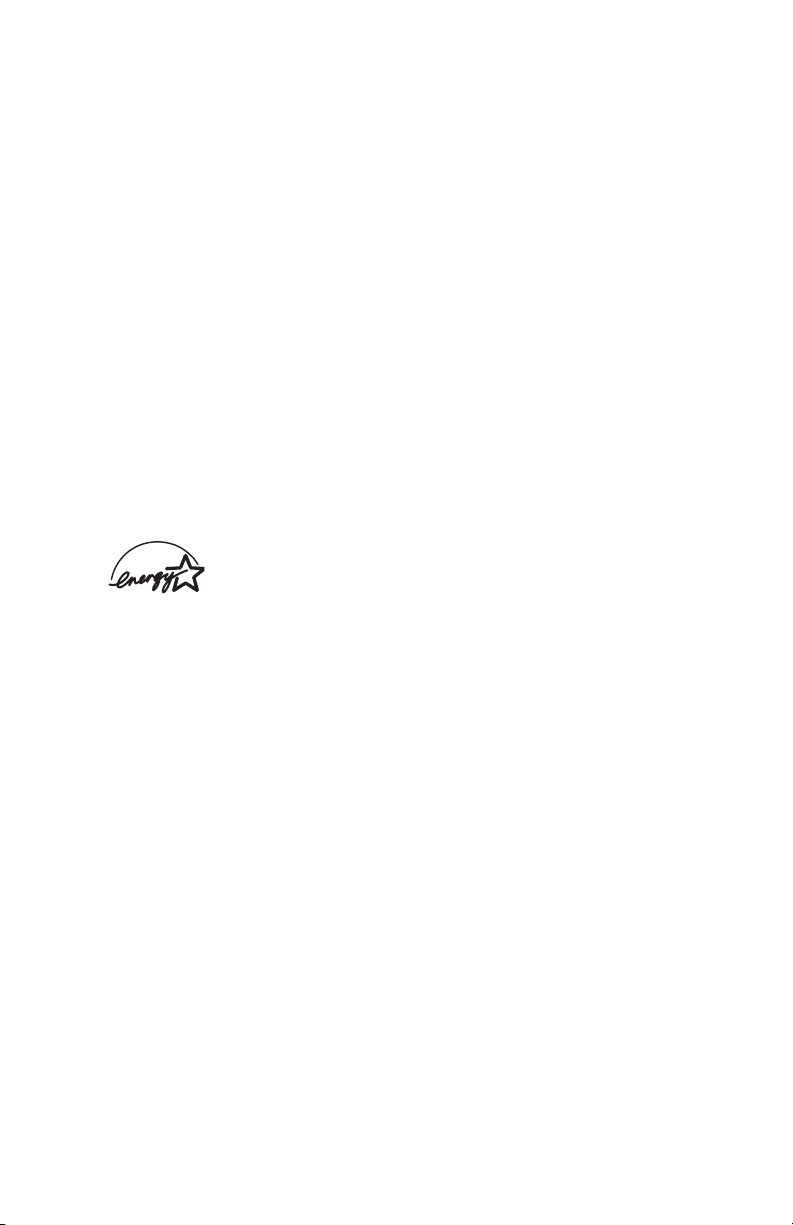
Foram feitos todos os esforços possíveis para garantir que as
informações neste documento sejam completas, precisas e
atualizadas. A fabricante não assume nenhuma responsabilidade
pelos resultados de erros fora de seu controle. A fabricante também
não pode garantir que mudanças em software e equipamentos feitos
por outros fabricantes e mencionados neste manual não afetarão a
aplicabilidade das informações nele contidas. A menção de software
fabricados por outras empresas não constitui necessariamente um
endosso por parte da fabricante.
Apesar de todos os esforços razoáveis terem sido feitos para que
este documento fosse tão preciso e útil quanto possível, não
oferecemos qualquer tipo de garantia, expressa ou implícita, quanto
à precisão ou completeza das informações nele contidas.
Os drivers e manuais mais atualizados estão disponíveis no
websites da Oki Data http://www.okidata.com e http://
my.okidata.com.
Copyright © 2003. Todos os direitos reservados.
Como participante do programa E
NERGY STAR
®
, a
fabricante determinou que este produto atende às
diretrizes de uso eficiente de energia do programa
E
NERGY STAR.
Este produto está em conformidade com os requisitos das Diretivas
do Conselho 89/336/EEC (EMC) e 73/23/EEC (LVD), conforme
emendadas, e onde aplicável, sobre a aproximação da legislação
dos Estados-membros em relação à compatibilidade
eletromagnética e baixa tensão.
Oki e Microline são marcas registradas da Oki Electric Industry Company, Ltd.
ENERGY STAR é uma marca registrada da Agência de Proteção Ambiental dos
Estados Unidos.
Hewlett-Packard, HP e LaserJet são marcas registradas da Hewlett-Packard
Company.
Microsoft, MS-DOS e Windows são marcas registradas da Microsoft Corporation.
Apple, Macintosh e Mac OS são marcas registradas da Apple Computers Inc.
Outros nomes de produtos e nomes de marcas são marcas registradas ou marcas
comerciais de seus respectivos proprietários.
Page 3
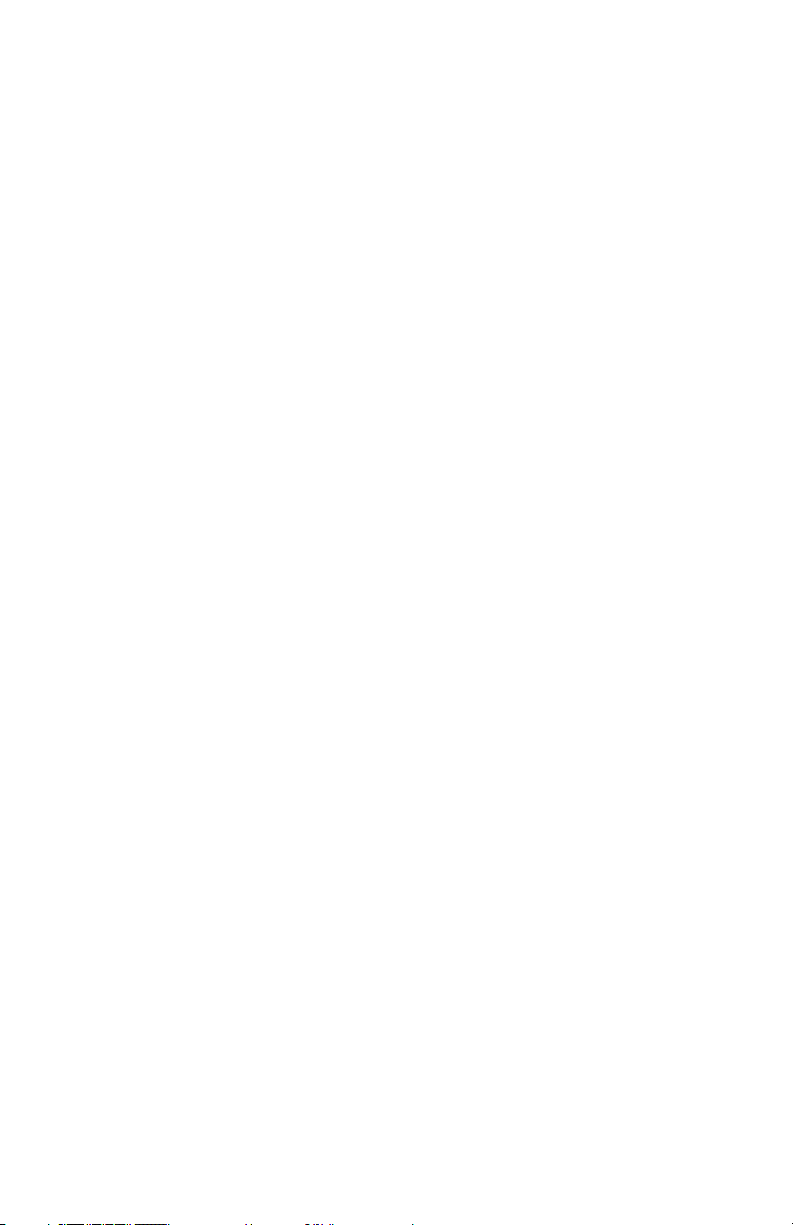
Sumário
Introdução . . . . . . . . . . . . . . . . . . . . . . . . . . . . . . . . . . . . . . . . . . . 4
Visão geral da impressora . . . . . . . . . . . . . . . . . . . . . . . . . . . . . . . . . .5
Vista frontal . . . . . . . . . . . . . . . . . . . . . . . . . . . . . . . . . . . . . . . . . . .5
Vista posterior . . . . . . . . . . . . . . . . . . . . . . . . . . . . . . . . . . . . . . . . .6
Mudança do idioma exibido no painel . . . . . . . . . . . . . . . . . . . . . . . . 8
Materiais de impressão recomendados . . . . . . . . . . . . . . . . . . . 9
Designações das gramaturas dos materiais de impressão. . . . . . . . . . .9
Tipos de materiais de impressão. . . . . . . . . . . . . . . . . . . . . . . . . . . . 10
Papel . . . . . . . . . . . . . . . . . . . . . . . . . . . . . . . . . . . . . . . . . . . . . . .10
Envelopes. . . . . . . . . . . . . . . . . . . . . . . . . . . . . . . . . . . . . . . . . . . .11
Transparências . . . . . . . . . . . . . . . . . . . . . . . . . . . . . . . . . . . . . . . .12
Etiquetas . . . . . . . . . . . . . . . . . . . . . . . . . . . . . . . . . . . . . . . . . . . .12
Material de impressão: bandeja 1 e bandeja 2 opcional . . . . . . . . . . 13
Tamanhos do material de impressão: bandejas 1 e 2. . . . . . . . . . .13
Comutação automática. . . . . . . . . . . . . . . . . . . . . . . . . . . . . . . . . .14
Material de impressão: Bandeja multifuncional. . . . . . . . . . . . . . . . .14
Tamanhos do material de impressão: Bandeja multifuncional . . .15
Saída superior (escaninho de face para baixo) . . . . . . . . . . . . . . . . . 16
Saída traseira (escaninho de face para cima) . . . . . . . . . . . . . . . . . . .16
Unidade duplex opcional . . . . . . . . . . . . . . . . . . . . . . . . . . . . . . . . . .16
Colocação do papel. . . . . . . . . . . . . . . . . . . . . . . . . . . . . . . . . . . 17
Bandejas 1 e 2. . . . . . . . . . . . . . . . . . . . . . . . . . . . . . . . . . . . . . . . . . .17
Bandeja multifuncional (MP) . . . . . . . . . . . . . . . . . . . . . . . . . . . . . . 20
Utilização do driver da impressora. . . . . . . . . . . . . . . . . . . . . . 24
Windows 98/ M
Windows 2000 . . . . . . . . . . . . . . . . . . . . . . . . . . . . . . . . . . . . . . . . . 39
Impressão a cores . . . . . . . . . . . . . . . . . . . . . . . . . . . . . . . . . . . . 53
Informações gerais . . . . . . . . . . . . . . . . . . . . . . . . . . . . . . . . . . . . . . .53
Fatores que afetam a aparência dos documentos impressos . . . . . 53
Seleção de um método de correlação de cores . . . . . . . . . . . . . . . . . 56
RGB ou CMYK? . . . . . . . . . . . . . . . . . . . . . . . . . . . . . . . . . . . . . .56
Correlação de imagens fotográficas. . . . . . . . . . . . . . . . . . . . . . . .57
Correlação de cores específicas
(ex.: o logotipo de uma empresa): Apenas RGB . . . . . . . . . . . . .57
Impressão de cores vívidas: Apenas RGB. . . . . . . . . . . . . . . . . . .57
Correlação de cores . . . . . . . . . . . . . . . . . . . . . . . . . . . . . . . . . . . . . 58
Opções de correlação de cores. . . . . . . . . . . . . . . . . . . . . . . . . . . .58
Utilitário Print Color Swatch
[Amostra de cores de impressão] . . . . . . . . . . . . . . . . . . . . . . . . .61
e/ XP/ NT 4.0. . . . . . . . . . . . . . . . . . . . . . . . . . . . . . .24
• 1
Page 4
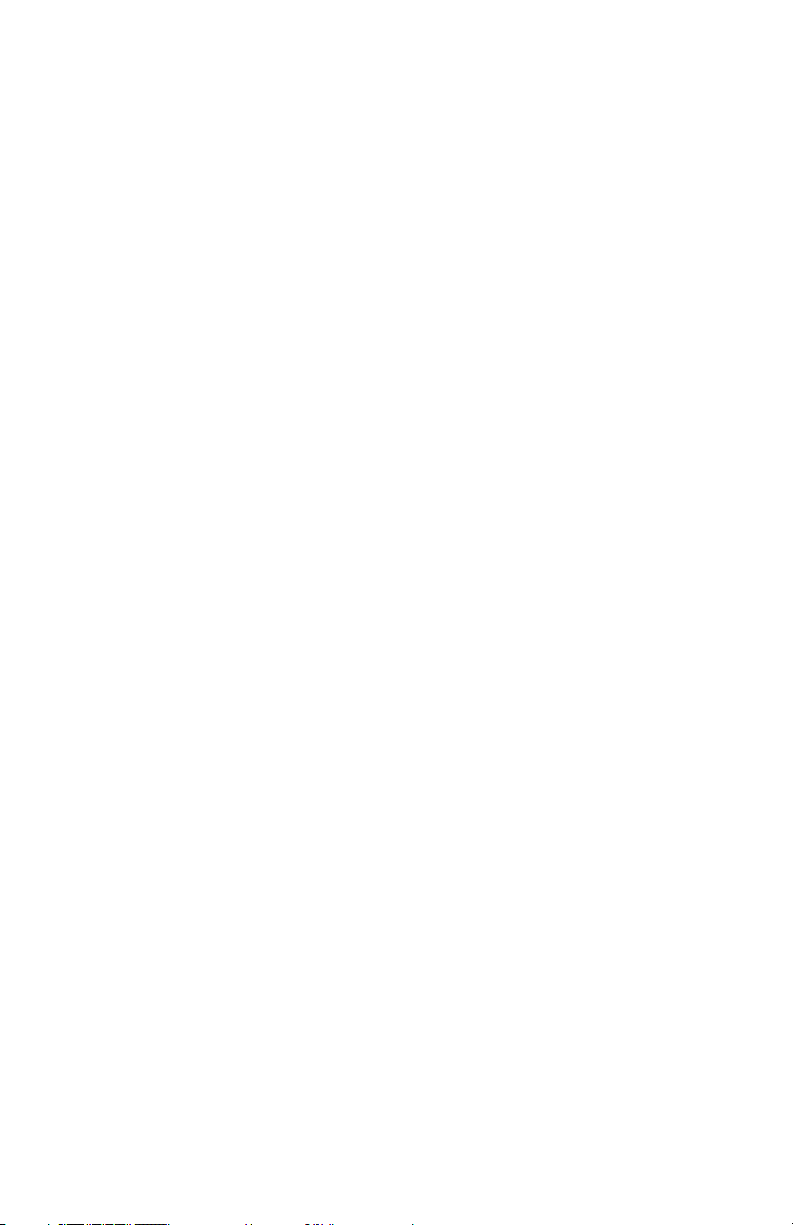
Funções dos menus. . . . . . . . . . . . . . . . . . . . . . . . . . . . . . . . . . .62
Como fazer alterações nos menus . . . . . . . . . . . . . . . . . . . . . . . . . . .62
Por exemplo: . . . . . . . . . . . . . . . . . . . . . . . . . . . . . . . . . . . . . . . . .63
Resumo dos parâmetros padrão dos menus . . . . . . . . . . . . . . . . . . . 65
Menus da impressora . . . . . . . . . . . . . . . . . . . . . . . . . . . . . . . . . . . . 72
Troca dos suprimentos . . . . . . . . . . . . . . . . . . . . . . . . . . . . . . . . 91
Troca do cartucho de toner . . . . . . . . . . . . . . . . . . . . . . . . . . . . . . . . 92
Troca do cilindro OPC . . . . . . . . . . . . . . . . . . . . . . . . . . . . . . . . . . . .99
Troca da esteira. . . . . . . . . . . . . . . . . . . . . . . . . . . . . . . . . . . . . . . . 108
Troca da unidade fusora . . . . . . . . . . . . . . . . . . . . . . . . . . . . . . . . . .113
Acessórios opcionais. . . . . . . . . . . . . . . . . . . . . . . . . . . . . . . . .118
Memória RAM . . . . . . . . . . . . . . . . . . . . . . . . . . . . . . . . . . . . . . . . .118
Segunda bandeja para papel . . . . . . . . . . . . . . . . . . . . . . . . . . . . . . .119
Unidade duplex. . . . . . . . . . . . . . . . . . . . . . . . . . . . . . . . . . . . . . . . 120
Eliminação de atolamentos de papel . . . . . . . . . . . . . . . . . . .121
Atolamento 382 . . . . . . . . . . . . . . . . . . . . . . . . . . . . . . . . . . . . . . . 122
Atolamento 381 . . . . . . . . . . . . . . . . . . . . . . . . . . . . . . . . . . . . . . . 125
Atolamento 372 e 380. . . . . . . . . . . . . . . . . . . . . . . . . . . . . . . . . . . 131
Atolamento 370, 373 e 383. . . . . . . . . . . . . . . . . . . . . . . . . . . . . . . 133
Atolamento 371 . . . . . . . . . . . . . . . . . . . . . . . . . . . . . . . . . . . . . . . .135
Atolamento 391 e 392. . . . . . . . . . . . . . . . . . . . . . . . . . . . . . . . . . . 138
Atolamento 390 . . . . . . . . . . . . . . . . . . . . . . . . . . . . . . . . . . . . . . . 140
Diagnóstico e resolução de problemas. . . . . . . . . . . . . . . . . .143
Mensagens do painel de cristal líquido. . . . . . . . . . . . . . . . . . . . . . .143
Resolução de problemas . . . . . . . . . . . . . . . . . . . . . . . . . . . . . . . . . 149
Problemas com a alimentação do papel. . . . . . . . . . . . . . . . . . . .149
O atolamento de papel foi eliminado, mas a
impressora não imprime. . . . . . . . . . . . . . . . . . . . . . . . . . . . . . .149
Problemas de impressão com Windows . . . . . . . . . . . . . . . . . . . . . 150
Não é possível configurar a impressora para conexão USB.. . . .150
Não é possível imprimir. . . . . . . . . . . . . . . . . . . . . . . . . . . . . . . .151
Um erro de aplicativo ou de falha de proteção geral é exibido. .152
A impressora está lenta.. . . . . . . . . . . . . . . . . . . . . . . . . . . . . . . .153
A impressora solicita uma mudança de papel para
continuar imprimindo. . . . . . . . . . . . . . . . . . . . . . . . . . . . . . . . .153
Problemas com impressão de baixa qualidade . . . . . . . . . . . . . . . . .154
Problemas genéricos . . . . . . . . . . . . . . . . . . . . . . . . . . . . . . . . . . . . 157
A impressora está ligada, mas não entra em linha [online]. . . . .157
O processamento da impressão não começa.. . . . . . . . . . . . . . . .157
O processamento da impressão é cancelado.. . . . . . . . . . . . . . . .157
2 >
Page 5
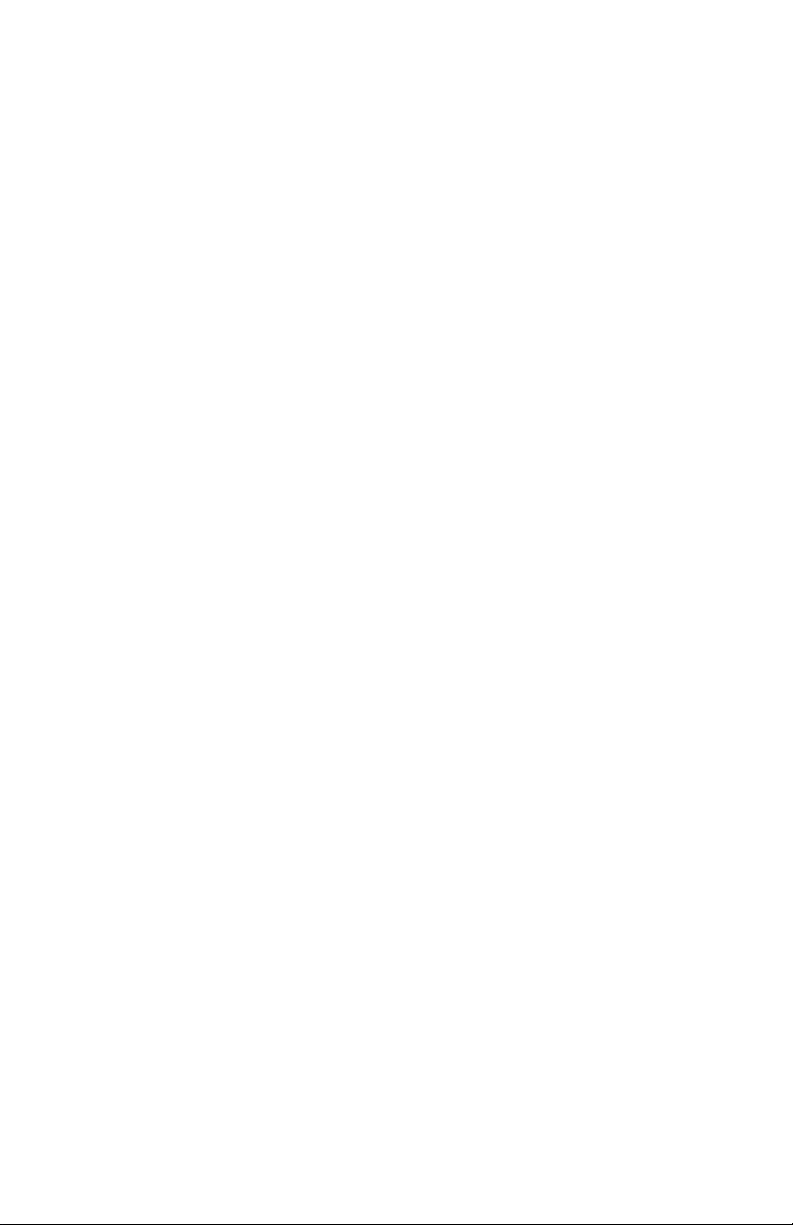
A impressora emite um ruído estranho.. . . . . . . . . . . . . . . . . . . .158
A impressora demora muito para começar a imprimir. . . . . . . . .158
O toner é removido quando se passa as mãos pela
superfície impressa. . . . . . . . . . . . . . . . . . . . . . . . . . . . . . . . . . .159
Especificações . . . . . . . . . . . . . . . . . . . . . . . . . . . . . . . . . . . . . . 160
Utilitários . . . . . . . . . . . . . . . . . . . . . . . . . . . . . . . . . . . . . . . . . . 162
Visão geral . . . . . . . . . . . . . . . . . . . . . . . . . . . . . . . . . . . . . . . . . . . .162
Utilitário Color Swatch [Amostra de cores]. . . . . . . . . . . . . . . . . . .162
Informações gerais. . . . . . . . . . . . . . . . . . . . . . . . . . . . . . . . . . . .162
Instalação do utilitário Color Swatch [Amostra de cores]. . . . . . 163
Como lançar o utilitário Color Swatch . . . . . . . . . . . . . . . . . . . .163
Como usar o utilitário Color Swatch . . . . . . . . . . . . . . . . . . . . . .163
Utilitário PrintSuperVision. . . . . . . . . . . . . . . . . . . . . . . . . . . . . . . 165
Informações gerais. . . . . . . . . . . . . . . . . . . . . . . . . . . . . . . . . . . .165
Instalação do PrintSuperVision. . . . . . . . . . . . . . . . . . . . . . . . . .165
Recursos. . . . . . . . . . . . . . . . . . . . . . . . . . . . . . . . . . . . . . . . . . . .165
Informações adicionais . . . . . . . . . . . . . . . . . . . . . . . . . . . . . . . .166
Utilitário Network Printer Status
[Status de impressora de rede] . . . . . . . . . . . . . . . . . . . . . . . . . . . 167
Instalação manual do utilitário Network Printer Status
[Status de impressora de rede] . . . . . . . . . . . . . . . . . . . . . . . . . .167
Para abrir o utilitário Network Printer Status . . . . . . . . . . . . . . .167
Verificação do status da impressora . . . . . . . . . . . . . . . . . . . . . .170
Utilitário Oki LPR . . . . . . . . . . . . . . . . . . . . . . . . . . . . . . . . . . . . . 171
Como instalar. . . . . . . . . . . . . . . . . . . . . . . . . . . . . . . . . . . . . . . .171
Caixa de status do Oki LPR. . . . . . . . . . . . . . . . . . . . . . . . . . . . .172
Informações adicionais . . . . . . . . . . . . . . . . . . . . . . . . . . . . . . . .172
• 3
Page 6
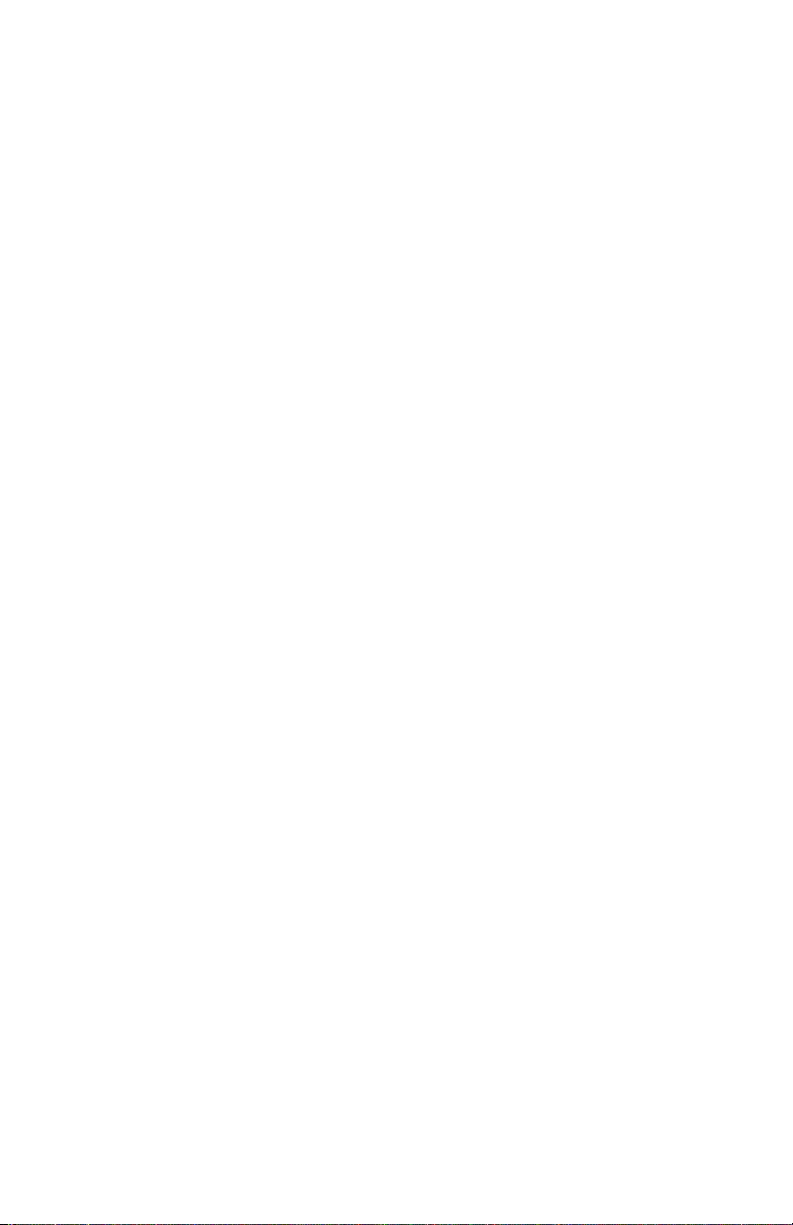
Introdução
Esta impressora foi projetada com recursos avançados para produzir
impressões coloridas nítidas e vibrantes e em preto e branco bem
definidas em alta velocidade em uma ampla variedade de meios de
impressão.
Características:
• Até 12 páginas coloridas por minuto.
• Até 20 páginas preto e branco por minuto.
• Resolução de impressão de 600 ppp (pontos por polegada).
• Tecnologia digital LED colorida de uma passada (Single Pass
Color).
• Emulação Hiper-C.
• Conexão de rede 10 Base-T e 100 Base-TX.
Acessórios opcionais:
• Unidade duplex (Oki 42158401) para imprimir automaticamente
na frente e verso (ver página 120).
• Memória adicional (ver página 118):
– 64 MB (Oki 70043001)
– 128 MB (Oki 70043101)
– 256 MB (Oki 70043201)
• Segunda bandeja para papel (Oki 42158501), capacidade para
530 folhas de papel de 20-lb. (75 g/m²) (ver página 119).
C5100: Introdução • 4
Page 7
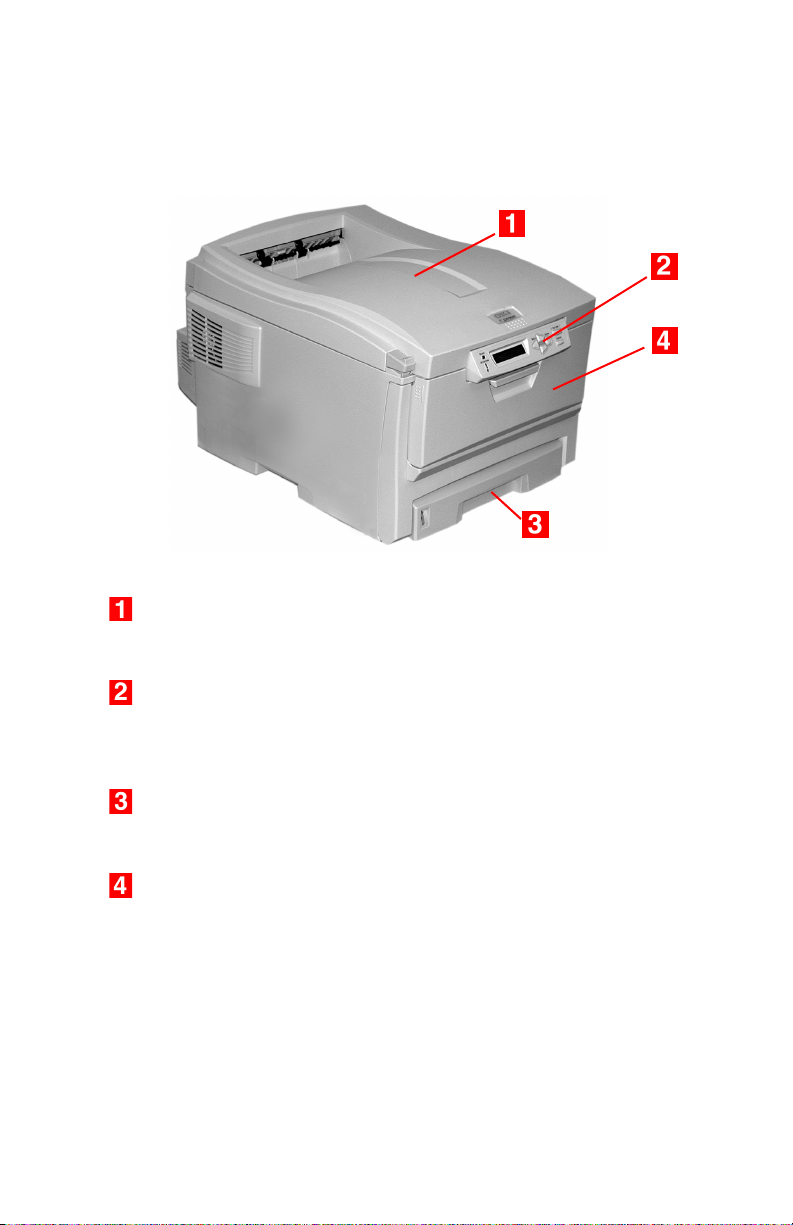
Visão geral da impressora
Vista frontal
Escaninho de saída, face para baixo
Local de saída padrão das cópias impressas. Capacidade para
até 250 folhas de papel de 20-lb. (75 g/m²).
Painel de operação
Controles de operação através de menus e painel de cristal
líquido (pode ser alterado para exibir as mensagens em idiomas
diferentes: ver página 8).
Bandeja para papel
Bandeja para papel padrão. Capacidade para até 300 folhas de
papel de 20-lb. (75 g/m²).
Bandeja multifuncional
Usada para alimentar transparências, papéis de gramatura mais
alta, envelopes e outros meios de impressão especiais. Usada
também para alimentar manualmente folhas avulsas quando
necessário.
C5100: Introdução • 5
Page 8
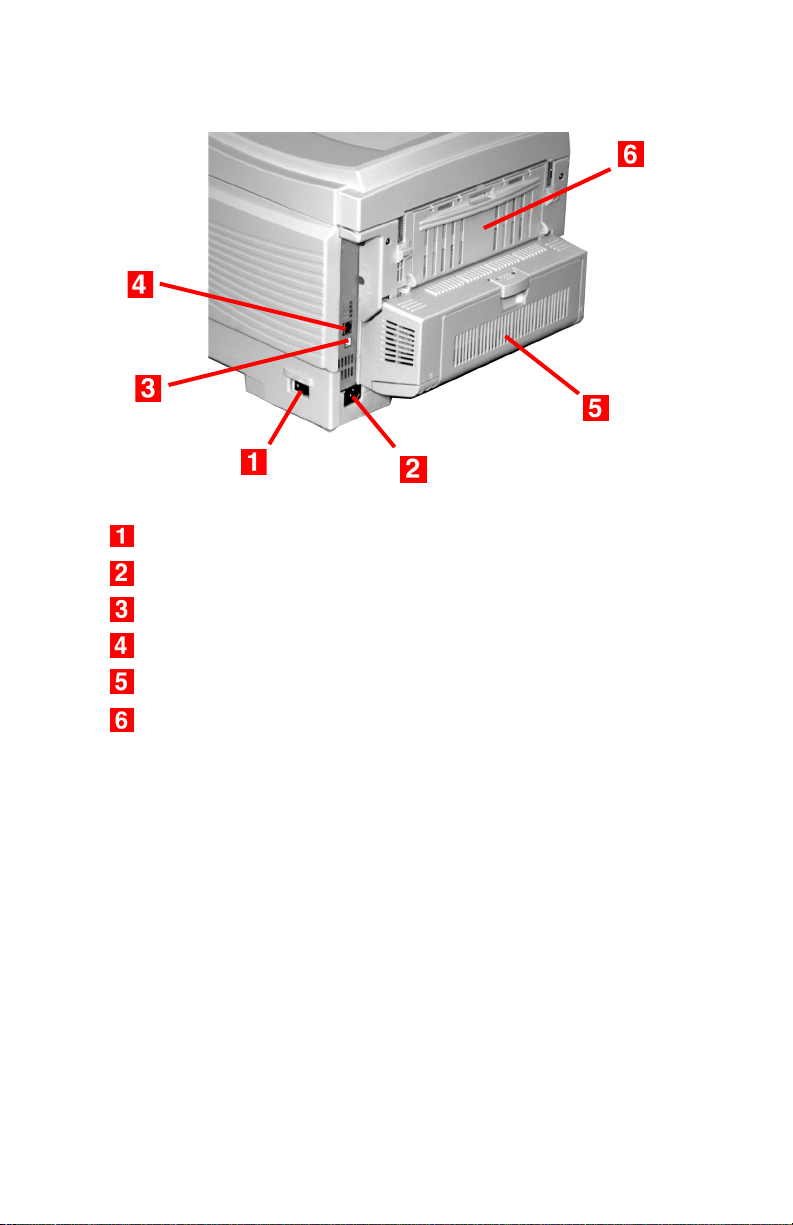
Vista posterior
Chave Liga/Desliga
Tomada para o cabo de alimentação
Interface USB
Interface de rede
Unidade duplex opcional
Escaninho traseiro (face para cima), capacidade para
100 folhas
Quando o escaninho para papel traseiro está abaixado, o papel sai
da impressora pela parte de trás e com a face impressa para cima.
Este escaninho é usado para etiquetas, meios de impressão de alta
gramatura, envelopes e tamanhos de papel personalizados. Quando
usado junto com a bandeja multifuncional, o percurso do papel
através da impressora é essencialmente reto. Isto evita que os
meios de impressão fiquem curvados ao passar pela impressora e
resulta em uma alimentação mais confiável.
C5100: Introdução • 6
Page 9
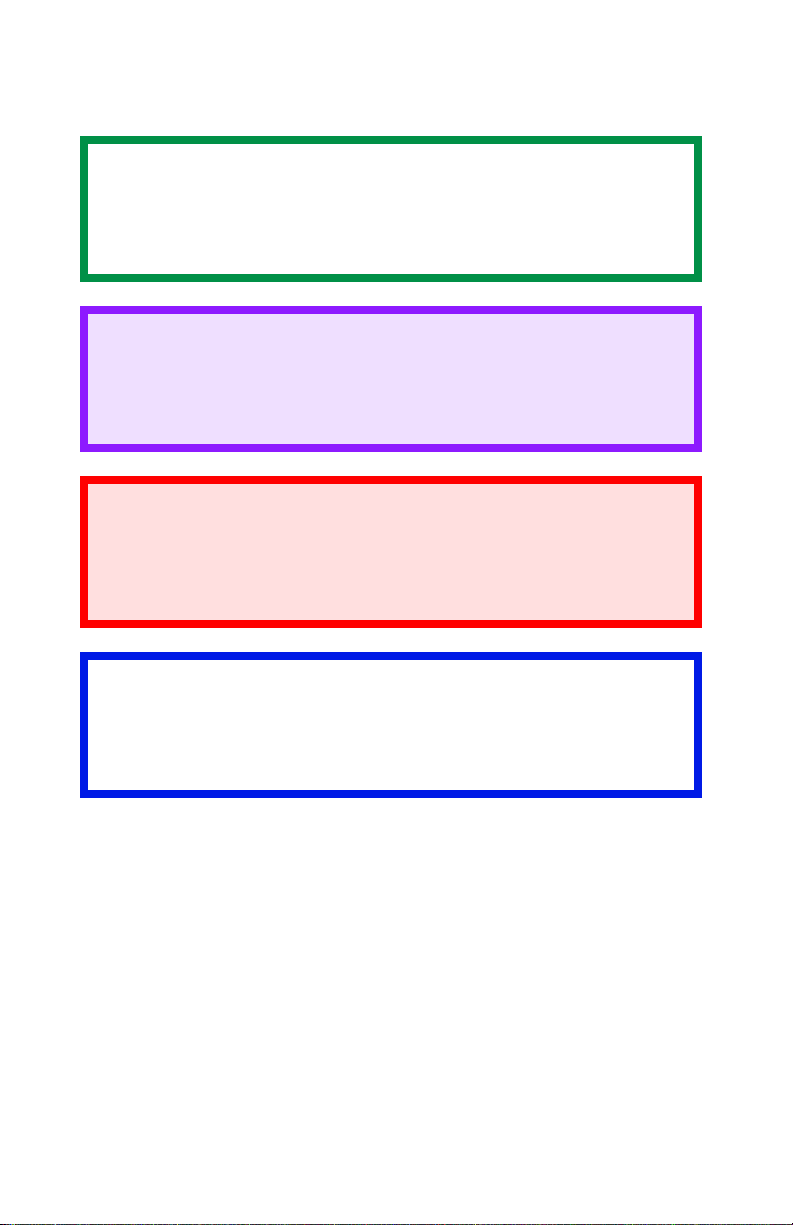
Notas, Avisos, etc.
NOTA
As notas têm esta aparência. Elas fornecem informações
adicionais para suplementar o texto principal, o que ajuda o
usuário a utilizar e a compreender o produto.
ATENÇÃO!
Advertências deste tipo têm esta aparência. Sua função é
fornecer informações adicionais que, se ignoradas, podem
resultar em mau funcionamento ou danos ao equipamento.
AVISO!
Avisos têm esta aparência. Eles fornecem informações
adicionais que, se ignoradas, podem resultar em risco de
danos pessoais.
Importante!
Mensagens importantes têm esta aparência. Elas fornecem
informações complementares que podem evitar possíveis
problemas.
C5100: Introdução • 7
Page 10
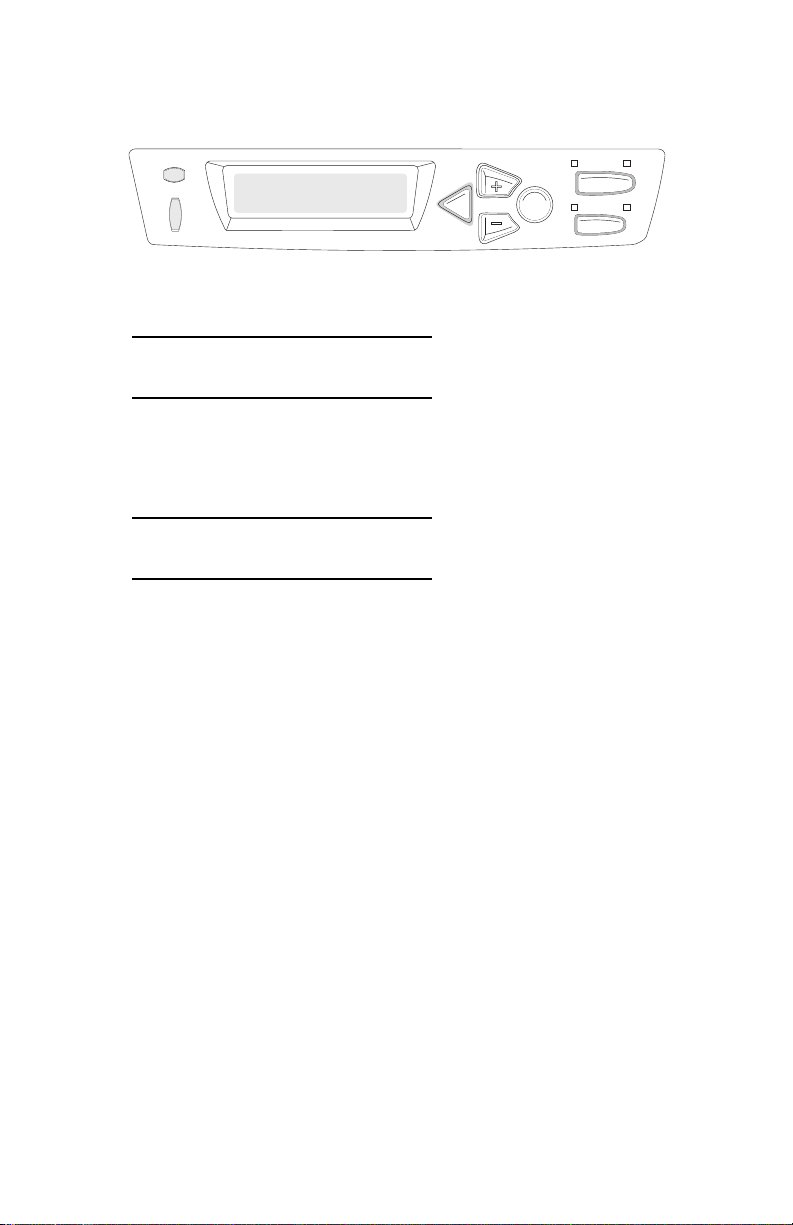
Mudança do idioma exibido no painel
READY
ATTENTION
BACK ENTER
MENU
OLN INE
CANCEL
1. Pressione a tecla MENU + repetidamente até ver a mensagem
SYSTEM CONFIG MENU
POWER SAVE DELAY TIME
2. Pressione a tecla ENTER.
3. Pressione a tecla MENU
+ repetidamente até ver a mensagem
SYSTEM CONFIG MENU
LANGUAGE
4. Pressione a tecla ENTER.
5. Pressione a tecla MENU
+ e/ou MENU – repetidamente até ver o
idioma que deseja selecionar.
6. Pressione a tecla ENTER para selecionar o idioma exibido no
painel.
7. Pressione a tecla ON LINE para sair do menu e colocar
novamente a impressora no modo de prontidão.
C5100: Introdução • 8
Page 11
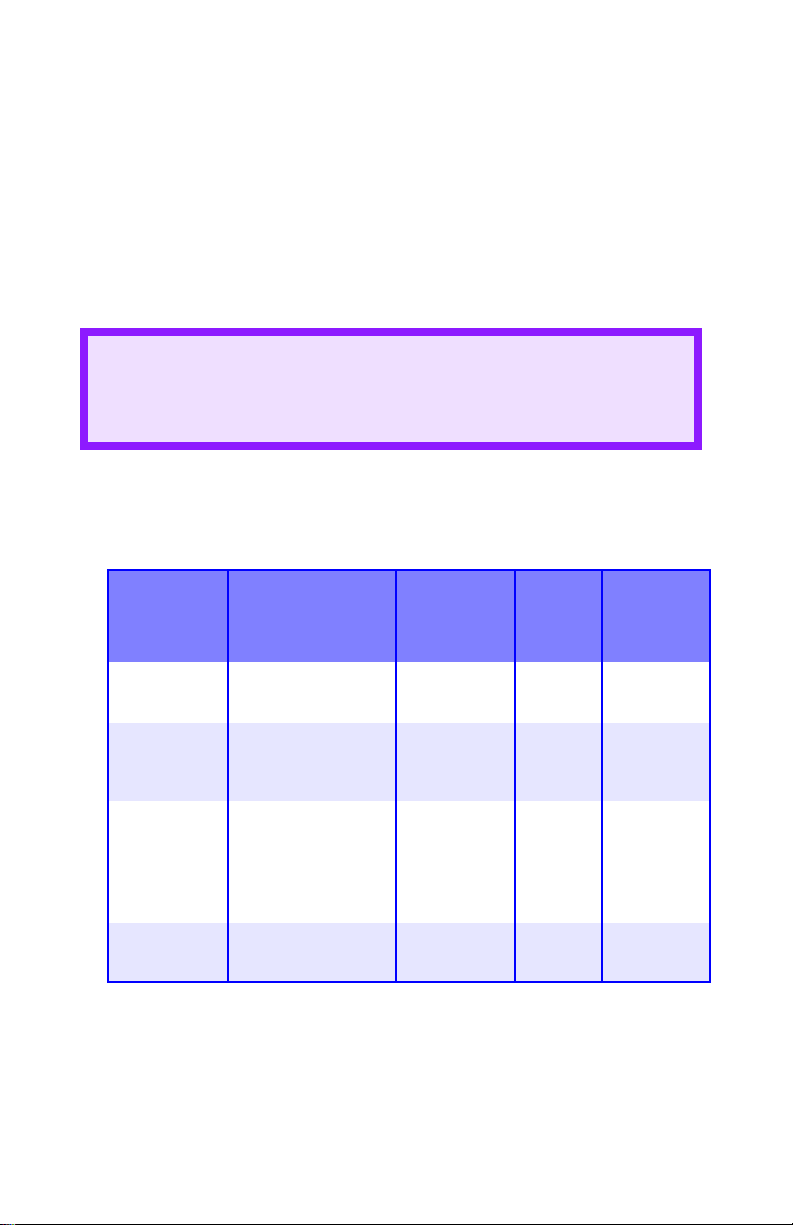
Materiais de impressão recomendados
Esta impressora pode imprimir em vários materiais de impressão,
inclusive papéis de diversos tamanhos e gramaturas,
transparências, etiquetas e envelopes. Esta seção fornece
recomendações gerais sobre as opções e uso de materiais de
impressão.
ATENÇÃO!
O material de impressão deve ser formulado para suportar
230 °C (446 °F) durante 0,2 segundos.
Designações das gramaturas dos materiais de impressão
Designação
da
gramatura
Gramatura Bandeja de
alimentação
Unidade
duplex?
Escaninho
de saída
Leve
Médio
Pesado
Ultra pesado
a. Escaninho de saída de face para baixo
b. Escaninho de saída de face para cima
c. 47 lb. (177 g/m²) = máximo para a Bandeja 2
16-19 lb. US Bond
(60-71 g/m²)
20-27 lb. US Bond
(75-101 g/m²)
28-32 lb. US Bond
(105-120 g/m²)
33-54 lb. US Bond
(124-203 g/m²)
C5100: Materiais de impressão recomendados • 9
Bandeja 1
Bandeja 2
Bandeja 1
Bandeja 2
Bandeja MP
Bandeja 1
Bandeja 2
Bandeja MP
Bandeja 2
Bandeja MP
c
Não
Sim
Sim
(restrito
ao
máximo
de 28 lb.)
Não
Superior
Traseiro
Superior
Traseiro
Apenas
traseiro
Apenas
traseiro
a
b
Page 12
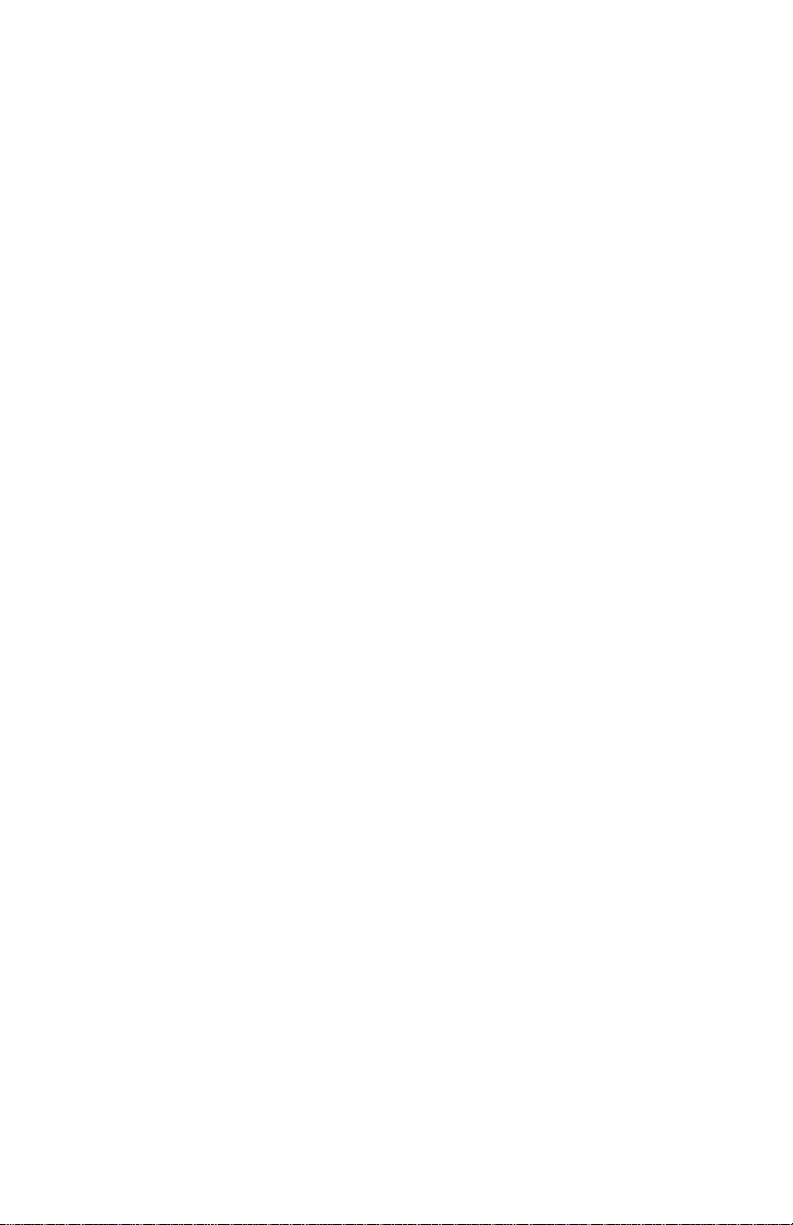
Tipos de materiais de impressão
Papel
O melhor desempenho é obtido quando se usa papel designado
para uso em copiadoras e impressoras a laser. Tipos de papel
adequados:
• Hammermill
[Hammermill branco radiante para impressoras a laser,
apergaminhado de 90 g/m² ]
• Xerox
de 75 g/m²]
®
• Oki
52206101 Bright White Proofing Paper, 32 lb. US Bond
[Papel branco brilhante para provas Oki® 52206101,
apergaminhado de 120 g/m
Recomendações
• Visite o site http://my.okidata.com para obter as informações
mais recentes sobre os papéis recomendados para a impressora.
• O papel deve ser armazenado em uma superfície plana e
protegido da umidade, luz solar direta e fontes de calor.
®
Laser Printer Radiant White, 24 lb., US Bond
®
4024, 20 lb. US Bond [Xerox® 4024, apergaminhado
2
]
• O uso de papel com excesso de revestimento ou textura
afetará gravemente a vida útil do cilindro OPC e produzirá
impressões de baixa qualidade. Nestes casos, é possível
melhorar a qualidade da impressão mudando a configuração do
tipo de material de impressão para ‘Ultra Pesado’ [Ultra Heavy] gramatura muito elevada. Porém, isto reduzirá a velocidade de
impressão e impedirá o uso da opção duplex.
• Evitar usar:
– Papel úmido, danificado ou enrolado.
– Papel muito liso ou brilhante.
– Papel com alto relevo pronunciado, muito áspero ou que
apresente uma diferença considerável de textura entre os dois
lados.
– Papel com perfurações, recortes ou bordas serrilhadas.
– Papel carbono, papel reciclado, papel NCR, papel fotossensível,
papel sensível à pressão ou papel para transferência térmica.
C5100: Materiais de impressão recomendados • 10
Page 13
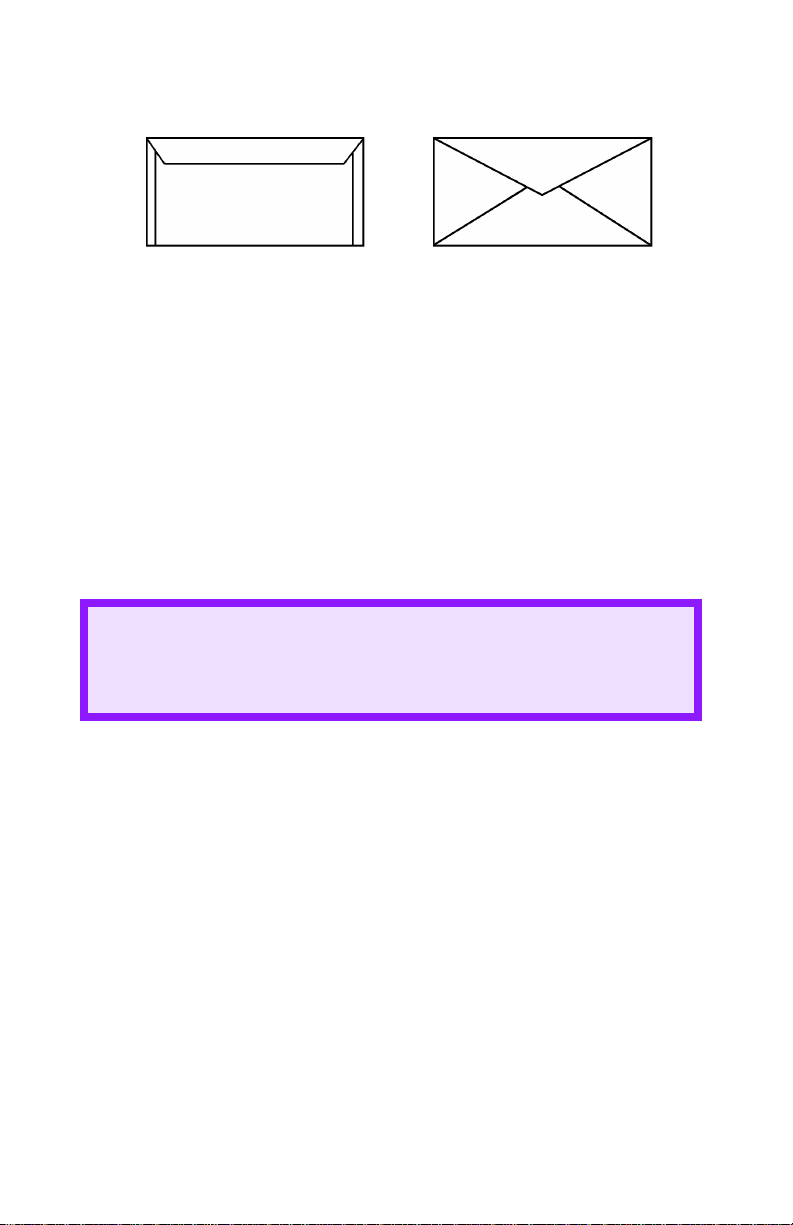
Envelopes
Sim Não
• Use apenas os envelopes recomendados (Oki 52206301 e
52206302: consulte “Seleção e uso de materiais de impressão
OKI” no Manual Prático de consulta da C5100 para obter mais
informações).
• Os envelopes devem ser armazenados em uma superfície plana
e protegidos da umidade, luz solar direta e fontes de calor.
• Não use envelopes com janelas ou fechos de metal.
• Não use envelopes que estejam úmidos, danificados ou
enrolados.
ATENÇÃO
O material de impressão deve ser formulado para suportar
230 °C (446 °F) durante 0,2 segundos.
C5100: Materiais de impressão recomendados • 11
Page 14
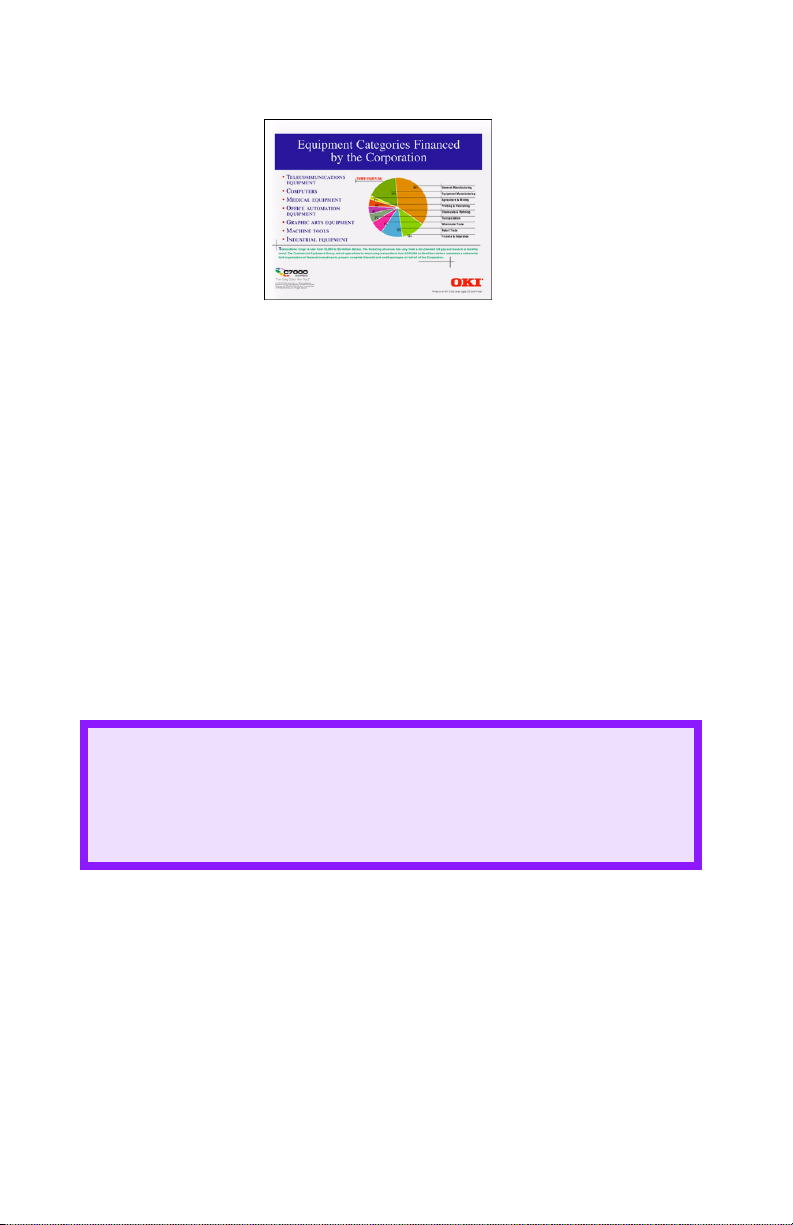
Transparências
• Use apenas as transparências recomendadas (3M CG3720, Oki
52205701).
• Evite transparências comerciais designadas para uso manual
com canetas de ponta porosa. Elas derreterão na unidade fusora
e causarão danos.
Etiquetas
• As etiquetas brancas Avery 5161 para impressoras a laser
(tamanho carta) são boas para impressão nesta unidade. Visite o
site http://my.okidata.com para obter as informações mais
recentes sobre os materiais de impressão recomendados para a
impressora.
• Use apenas etiquetas designadas para uso em impressoras a
laser e fotocopiadoras coloridas.
ATENÇÃO!
• As etiquetas devem cobrir toda a folha de base.
• Nem a folha de base nem o adesivo devem ficar
expostos a qualquer parte da impressora.
C5100: Materiais de impressão recomendados • 12
Page 15
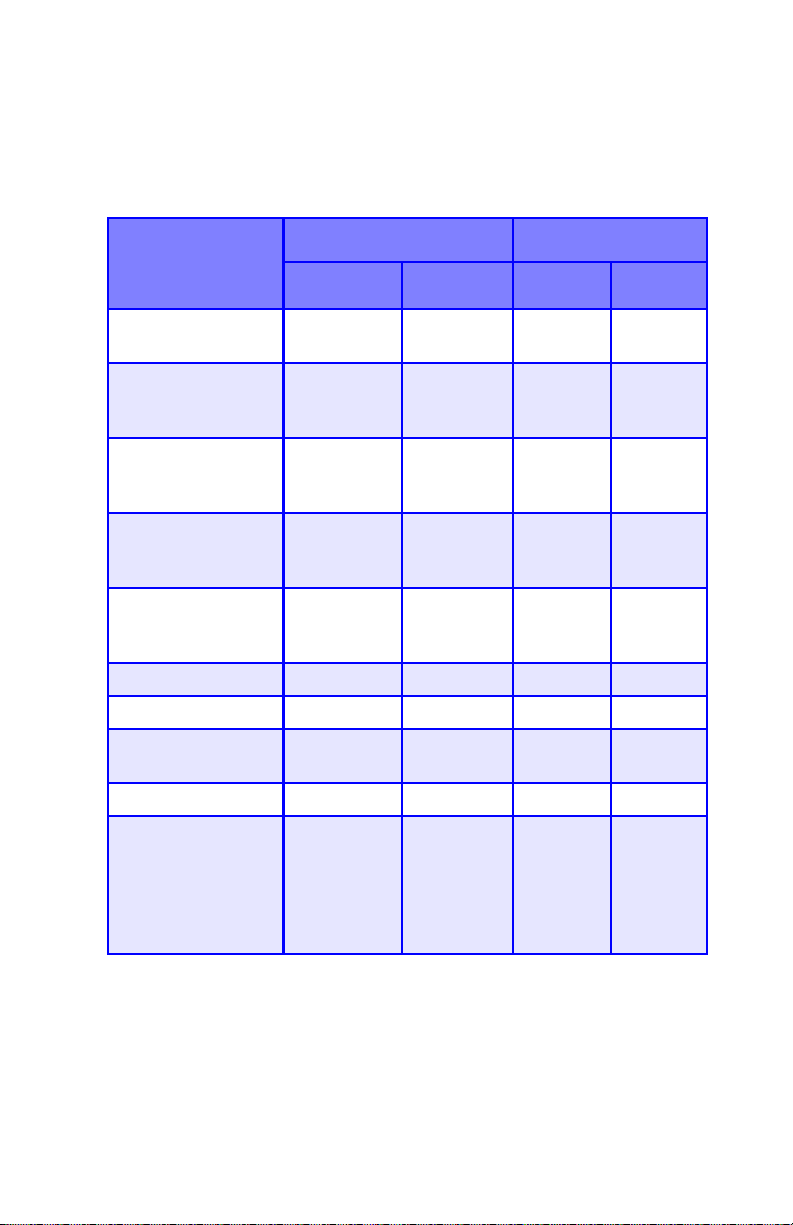
Material de impressão: bandeja 1 e
bandeja 2 opcional
Tamanhos do material de impressão: bandejas 1 e 2
Alimentação Saída
Tamanho do papel Bandeja 1 Bandeja 2
Carta, 8½ x 11'' (216
x 279 mm)
Ofício-14
8½ x 14''
(216 x 356 mm)
Ofício-13,5
8½ x 13,5''
(216 x 343 mm)
Ofício-13
8½ x 13''
(216 x 356 mm)
Executivo
7¼ x 10½''
(184 x 267 mm)
A4 (210 x 297 mm) S, D S, D S, D S, D
A5 (145 x 210 mm) S, D S, D S, D S, D
A6 (105 x 148 mm) S
B5 (182 x 257 mm) S, D S, D S, D S, D
Personalizado
c
S, D
S, D S, D S, D S, D
S, D S, D S, D S, D
S, D S, D S, D S, D
S, D S, D S, D S, D
S: mín. 3,94 x
5,83'' [100 x
148 mm],
máx. 8,5 x
14'' [215,9 x
355,6 mm]
S, D S, D S, D
Não
utilizável
S: mín. 3,94
x 8,27'' [100
x 210 mm],
máx. 8,5 x
14'' [215,9 x
355,6 mm]
Superior
Não
utilizável
S
a
Traseirab
S
Não
utilizável.
a. Use a saída superior (escaninho de face para baixo) apenas para papéis
de até 47 lb. US Bond (98 lb. Index, 177 g/m
b. Use a saída traseira (escaninho de face para cima) quando imprimir em
papéis com gramatura mais elevada que 47 lb. US Bond (98 lb. Index,
2
177 g/m
c. S = Simplex; D = Duplex (impressão nos dois lados do papel).
).
C5100: Materiais de impressão recomendados • 13
2
).
Page 16
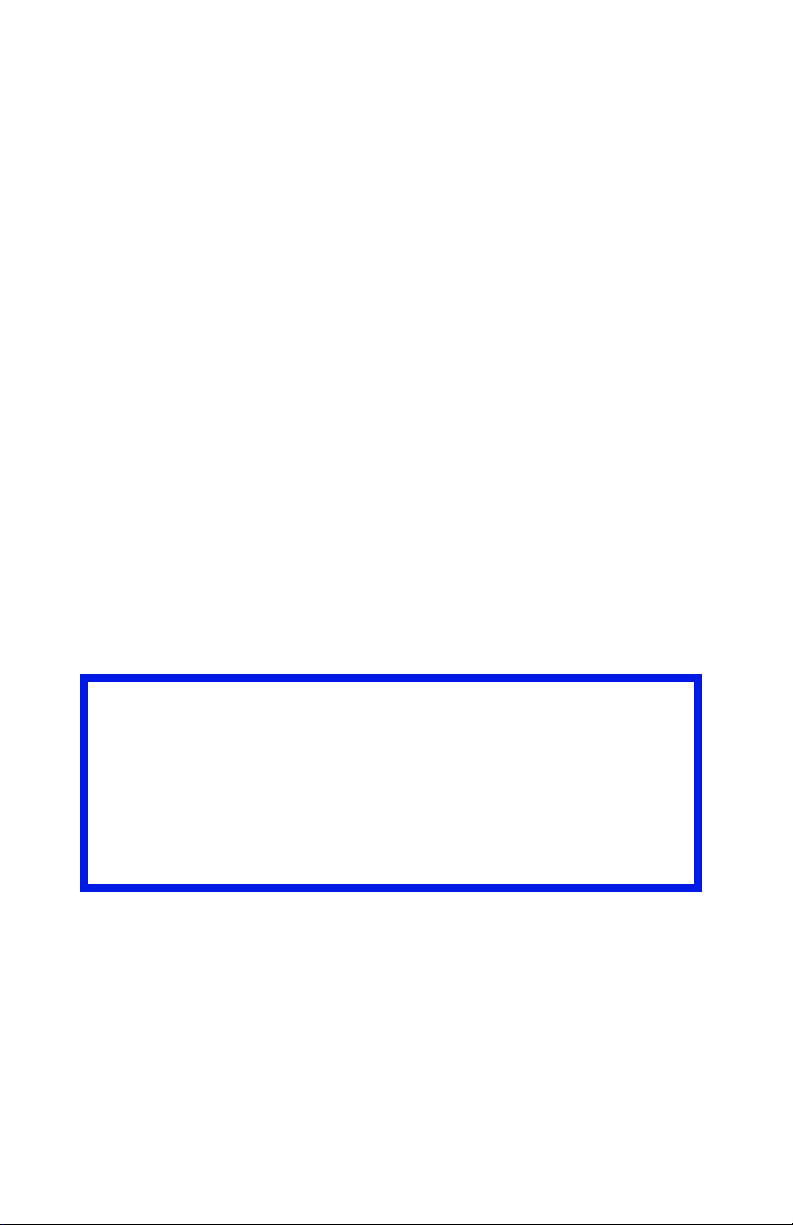
Comutação automática
Se o mesmo tipo de papel estiver colocado na bandeja
multifuncional ou na segunda bandeja para papel opcional, é
possível configurar a impressora para que comute automaticamente
para a outra bandeja quando acabar o papel na bandeja atual. Esta
função é ativada no menu Print [Impressão]. (Ver página 72)
Material de impressão: Bandeja multifuncional
Use a bandeja multifuncional (MP) para imprimir em fichas,
etiquetas, envelopes e transparências. Ou coloque uma pilha de
papel timbrado para imprimir quando precisar.
• Uma pilha de material de impressão de 10 mm de altura pode ser
colocada na bandeja multifuncional. Isto equivale a cerca de 10
envelopes ou 50 transparências.
• O material de impressão deve ser colocado com o lado destinado
à impressão para cima, com a borda superior voltada para dentro
da impressora.
• Geralmente, a saída traseira (escaninho de face para cima) é
usada com a bandeja multifuncional.
Importante!
A unidade duplex pode ser usada apenas para impressão em
papel. A gramatura máxima permitida é de 28 lb. US Bond
(105 g/m
(impressão frente e verso) para imprimir em etiquetas,
envelopes, transparências ou papéis com gramatura superior a
28 lb. (105 g/m
2
métrico, 58 lb. Index). Não use a função duplex
2
).
C5100: Materiais de impressão recomendados • 14
Page 17
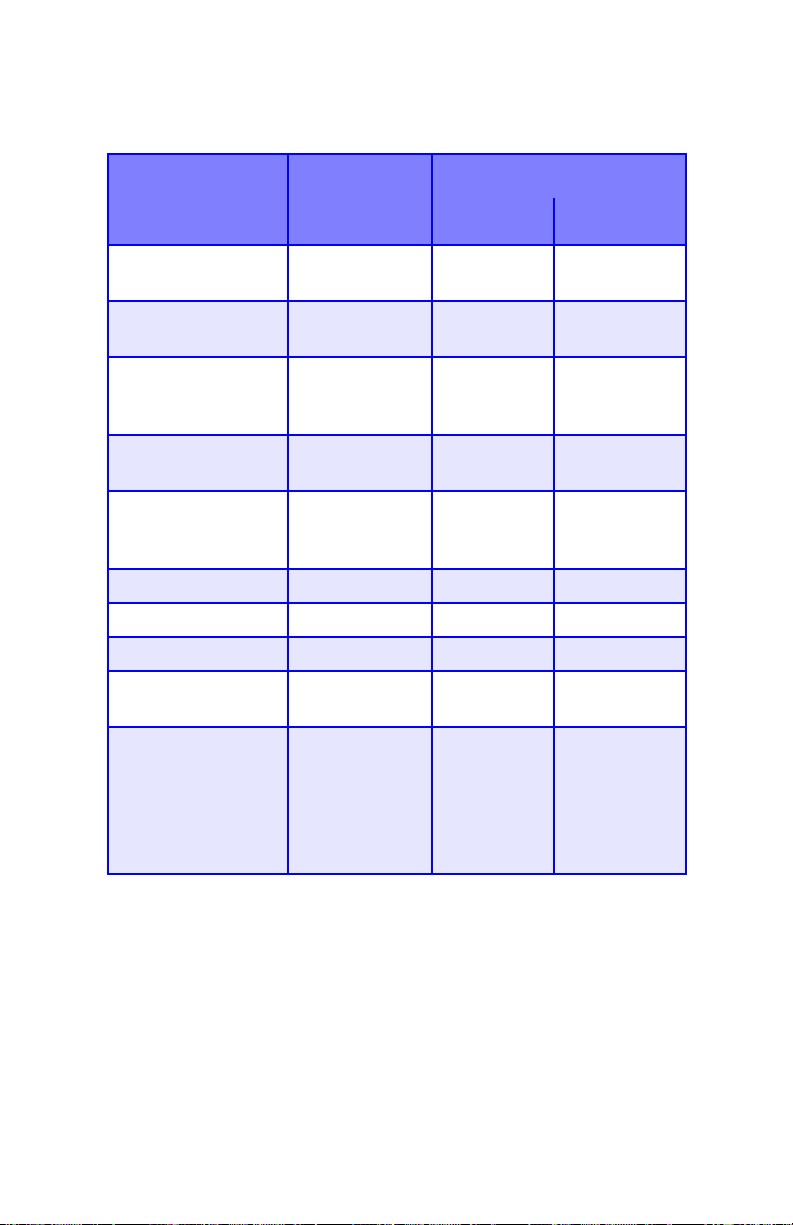
Tamanhos do material de impressão: Bandeja multifuncional
Alimentação Saída
Tamanho do papel Bandeja MP
Carta, 8½ x 11''
(216 x 279 mm)
Ofício-14 (8½ x 14'' 216 x 356 mm)
Sim Sim Sim
Sim Sim Sim
Traseiraa
Superior
Ofício-13,5
(8½ x 13,5'' -
Sim Sim Sim
216 x 356 mm)
Ofício-13 (8½ x 13'' 216 x 330 mm)
Sim Sim Sim
Executivo
(7¼ x 10½'' -
Sim Sim Sim
184 x 267 mm)
A4 (210 x 297 mm) Sim Sim Sim
A5 (145 x 210 mm) Sim Sim Sim
B5 (182 x 257 mm) Sim Sim Sim
Envelopes
(COM-10)
Sim Sim Não
Personalizado: mín.
3,94 to 5,83''
[100 x 148 mm];
máx. 8½ x 14''
Sim Sim Não
[216 x 356 mm], ou
c
faixa
b
a. Use a saída traseira (escaninho de face para cima) para papéis
espessos, transparências, envelopes e etiquetas.
b. Use a saída superior (escaninho de face para baixo) apenas para
papéis de até 47 lb. US Bond (98 lb. Index, 177 g/m
c. Especificações da faixa:
– Comprimento: até 47'' (1,2 m)
– Faixa da largura = 8¼ a 8½'' (210 a 215,9 mm)
– Faixa da gramatura = 28 a 34 lb. US Bond (105 a 128 g/m
– Percurso = apenas saída traseira (escaninho de face para cima)
– Alimentar uma folha de cada vez.
C5100: Materiais de impressão recomendados • 15
2
).
2
)
Page 18
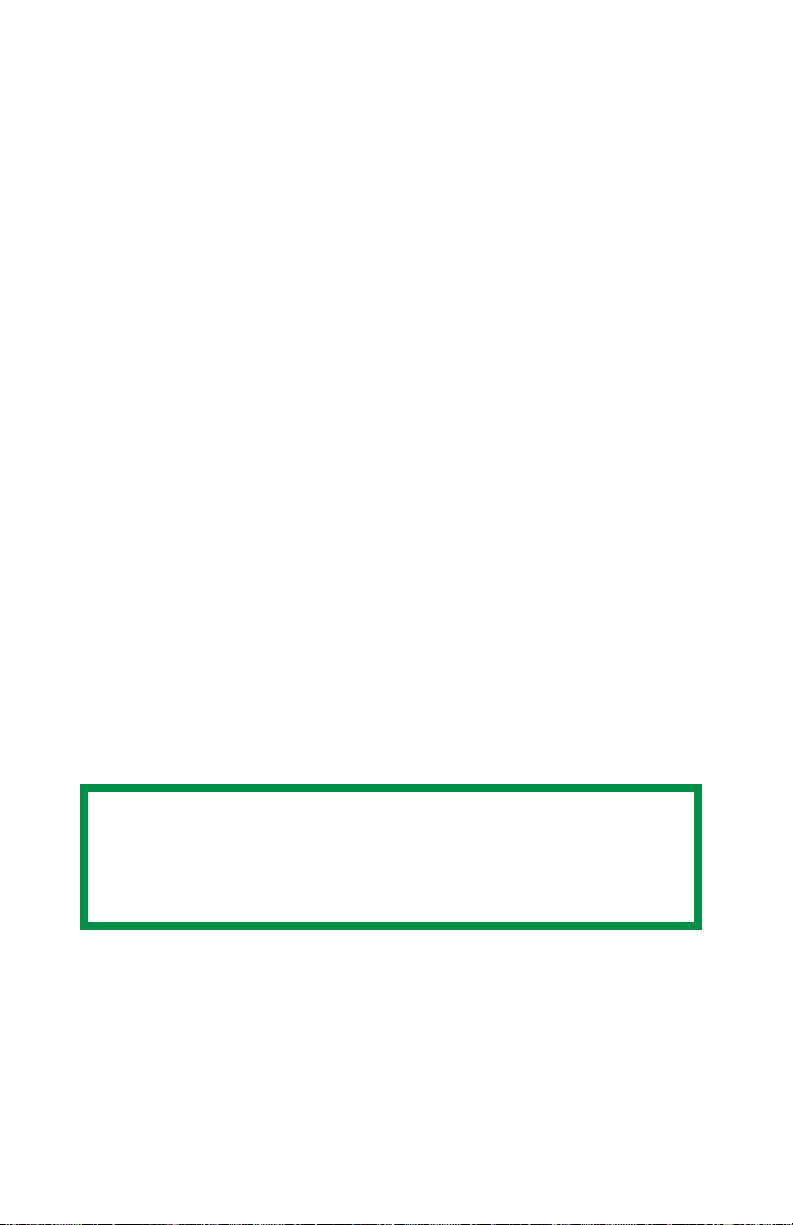
Saída superior (escaninho de face para
baixo)
• Capacidade para 250 folhas de papel comum de 20-lb. US Bond
(42 lb. Index, 75 g/m² métrico).
• Capacidade para papéis de até 47 lb. US Bond (98 lb. Index, 176
g/m² métrico).
• As páginas são impressas na ordem de leitura (página 1 primeiro,
última página encima, face para baixo).
Saída traseira (escaninho de face para cima)
O escaninho de face para cima situado atrás da impressora deve ser
aberto e a extensão puxada para fora quando for necessário utilizálo. Deste modo, o papel sairá através deste percurso, não importa
quais sejam as configurações definidas no driver.
• O escaninho de face para cima tem capacidade para 100 folhas
de papel comum de 20-lb. US Bond (42 lb. Index, 75 g/m²).
• Capacidade para papéis de até 54 lb. US Bond (113 lb. Index, 203
g/m² métrico).
• O papel é impresso com a face para cima: para documentos com
várias páginas, selecione a impressão em ordem reversa na caixa
de diálogo Imprimir do aplicativo para que as cópias sejam
empilhadas na ordem correta.
NOTA
Sempre use este escaninho e a bandeja multifuncional ao
imprimir em papéis com gramatura superior a 47 lb. US
Bond (98 lb. Index, 176 g/m² métrico).
Unidade duplex opcional
Este acessório opcional permite imprimir frente e verso em papéis do
mesmo tamanho que os utilizados na Bandeja 2 opcional (ou seja,
todos os tamanhos da Bandeja 1, exceto A6), e com gramatura de
20 a 28 lb. US Bond (42 a 58 lb. Index, 75 a 105 g/m² métrico).
C5100: Materiais de impressão recomendados • 16
Page 19

Colocação do papel
Bandejas 1 e 2
NOTA
Se a segunda bandeja para papel opcional estiver instalada
na impressora:
• Se a impressão estiver sendo feita a partir da primeira
bandeja (superior), a segunda bandeja (inferior) pode ser
retirada da impressora e reabastecida enquanto a
impressora estiver imprimindo.
• Se a impressão estiver sendo feita a partir da segunda
bandeja (inferior), não retire a primeira bandeja
(superior) durante a impressão. Isto causará um
atolamento de papel.
1. Retire a bandeja para papel da impressora.
C5100: Colocação do papel • 17
Page 20
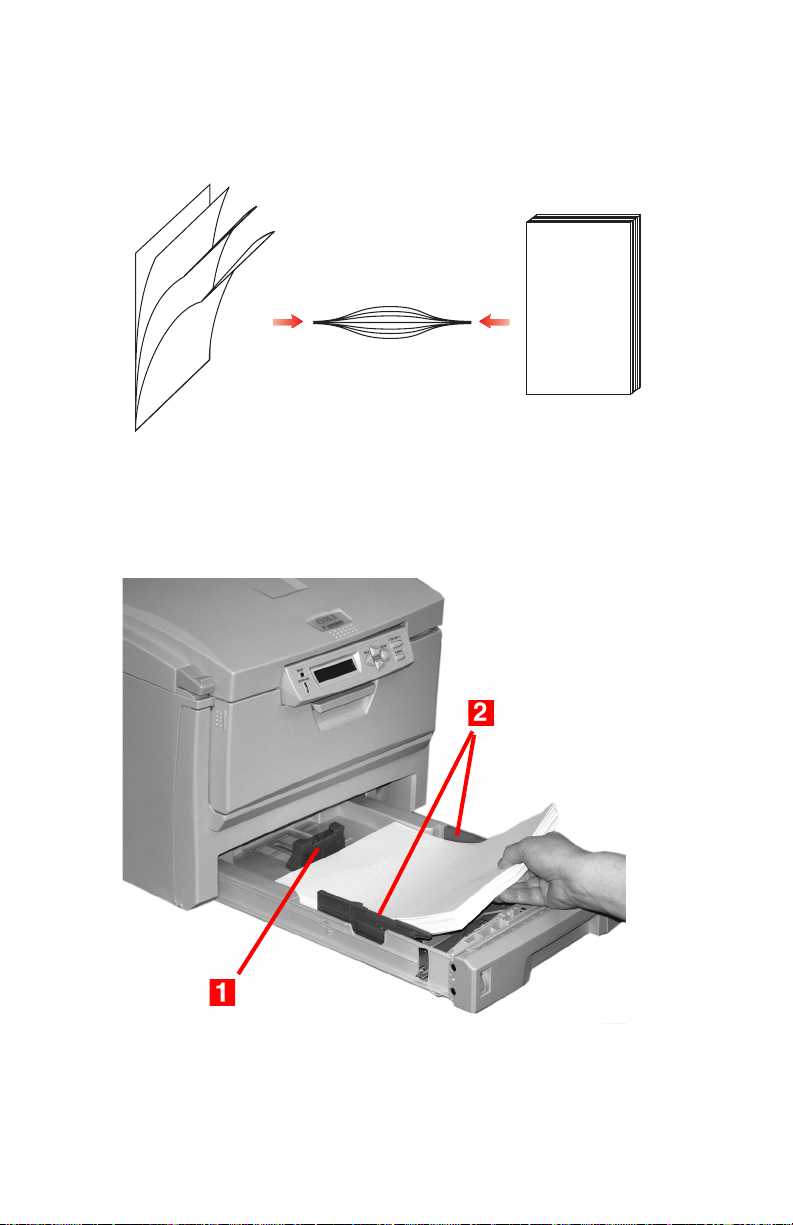
2.
Ventile o papel a ser colocado na impressora pelas bordas (1) e no
meio (
2
) e, em seguida, bata as bordas da pilha em uma superfície
plana para que fiquem novamente alinhadas (
123
3
).
3. Coloque o papel com o lado destinado à impressão para baixo,
certificando-se de que o limitador traseiro (1) e as guias do papel
(2) estejam bem encostados no papel.
C5100: Colocação do papel • 18
Page 21

NOTA
Coloque papéis timbrados com a face destinada à
impressão para baixo, com a borda superior voltada no
sentido da frente da impressora.
4. Feche com cuidado a bandeja para papel.
C5100: Colocação do papel • 19
Page 22
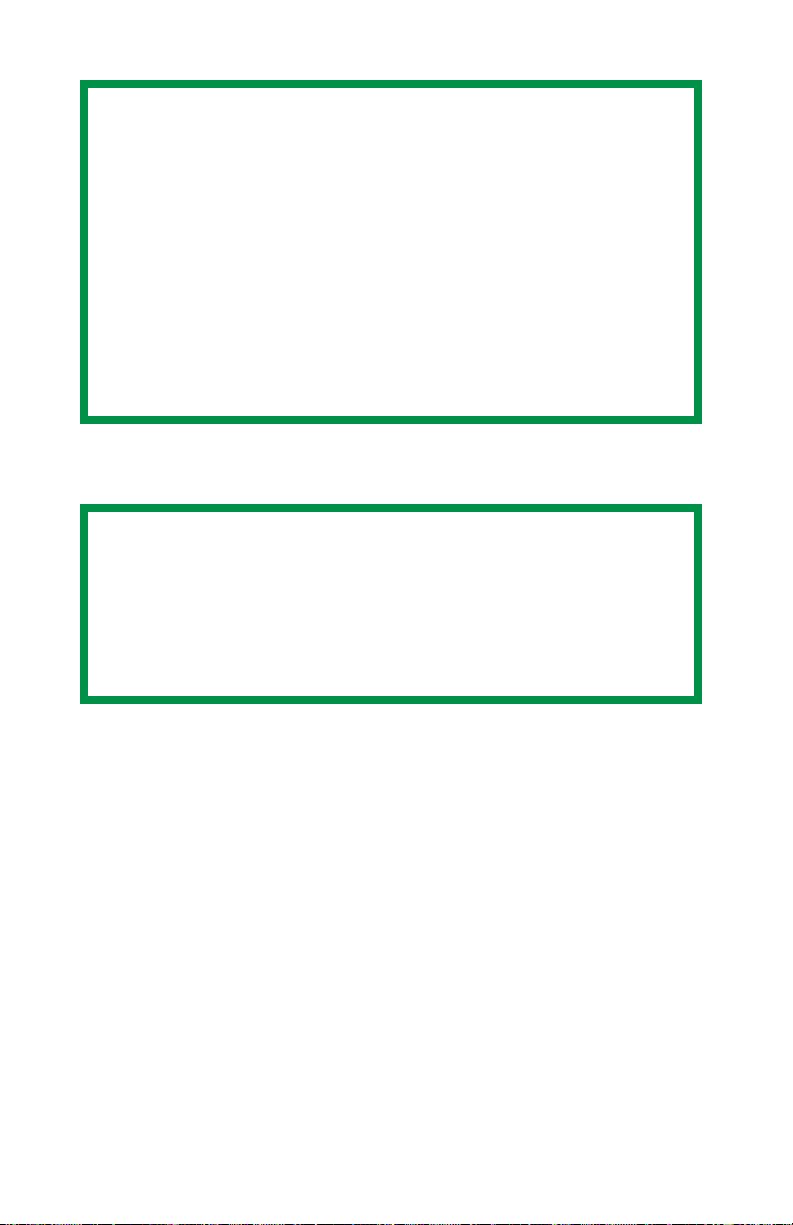
NOTA
Para evitar atolamentos de papel:
• Não deixe espaço entre o papel e as guias do papel e o
limitador traseiro.
• Não coloque excesso de papel na bandeja. A capacidade
da bandeja depende do tipo de papel utilizado.
• Não coloque papel danificado na unidade.
• Não coloque papel de tamanhos ou tipos diferentes ao
mesmo tempo.
• Não retire a bandeja para papel durante a impressão
(exceto como descrito acima para a segunda bandeja).
Bandeja multifuncional (MP)
NOTA
A bandeja MP tem capacidade para uma pilha de material de
impressão de cerca de 10 mm de altura, o que equivale a
10 envelopes ou 50 transparências.
Não exceda a altura de 10 mm da pilha de material de
impressão.
C5100: Colocação do papel • 20
Page 23
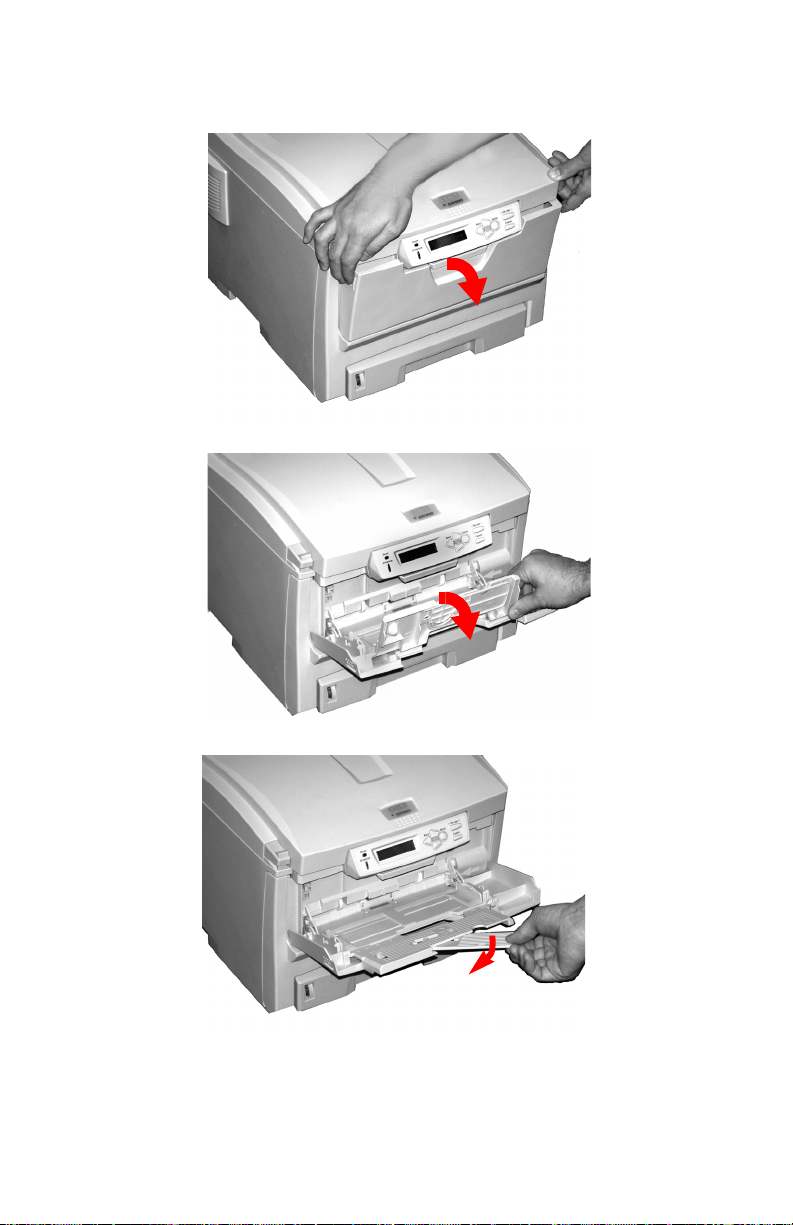
1. Abra a bandeja MP.
C5100: Colocação do papel • 21
Page 24
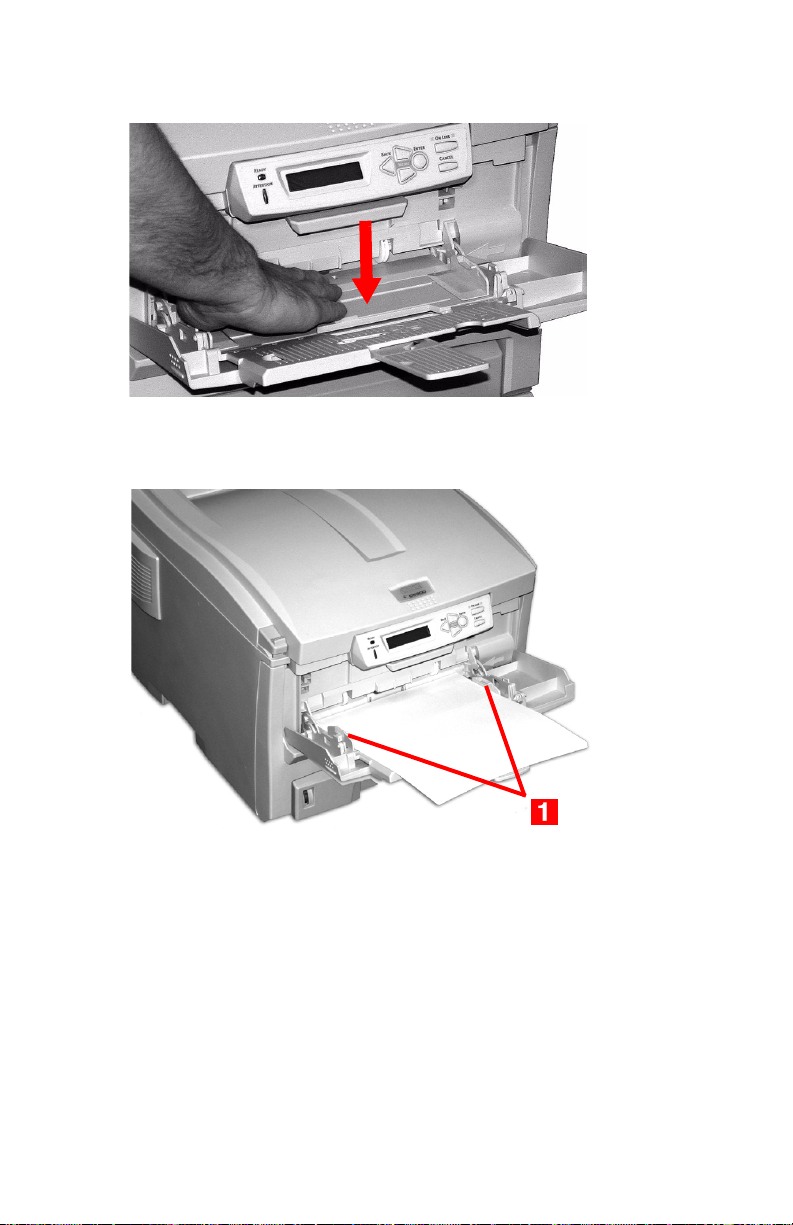
2. Pressione a plataforma de carregamento para baixo.
3. Coloque o material de impressão e ajuste as guias (1) conforme
o tamanho do material de impressão sendo usado.
• Papel timbrado:
– Para imprimir em um só lado, coloque o lado pré-impresso
para cima e a borda superior inserida na impressora.
– Para imprimir nos dois lados (duplex), coloque o lado pré-
impresso para baixo e a borda superior voltada para o lado
oposto da impressora. (A unidade duplex opcional deve
estar instalada).
• Envelopes: coloque o lado destinado à impressão para cima
(orelha para baixo), com a borda superior à esquerda e a
C5100: Colocação do papel • 22
Page 25

borda curta inserida na impressora. Não selecione a
impressão duplex para envelopes.
4. Pressione a trava azul da bandeja (1) no sentido da pilha de
papel para levantar a plataforma do papel para a posição de
alimentação.
C5100: Colocação do papel • 23
Page 26
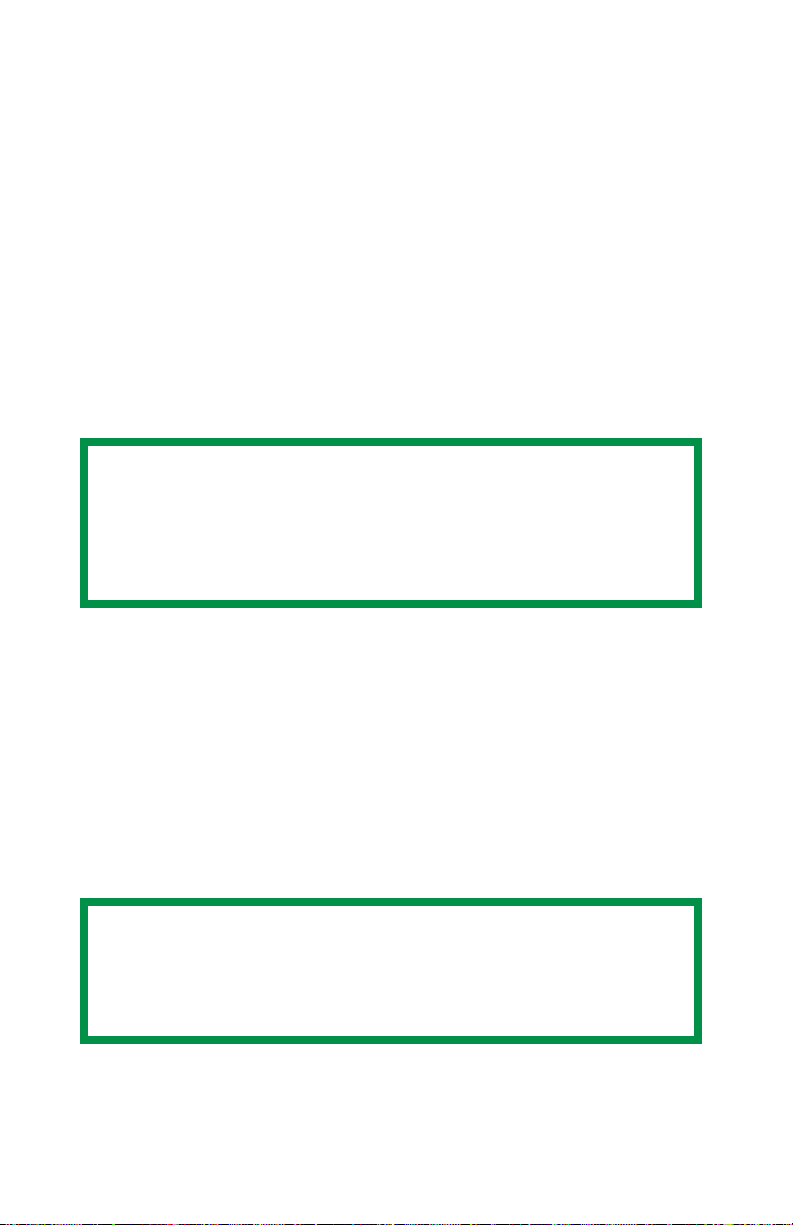
Utilização do driver da impressora
O driver da impressora para Windows contém as configurações para
muitos dos mesmos itens encontrados nos menus do painel de
operação. Quando os itens no driver da impressora forem os
mesmos que os dos menus do painel de operação e os documentos
forem impressos no ambiente Windows, as configurações no driver
da impressora para Windows prevalecerão sobre as configurações
nos menus do painel de operação.
Windows 98/Me/XP/NT 4.0
NOTA
As ilustrações desta seção mostram o sistema operacional
Windows Me. Os outros sistemas operacionais Windows
podem ter uma aparência ligeiramente diferente, mas os
princípios são os mesmos.
• Impressão de várias páginas em uma folha (ver página 25)
• Tamanhos personalizados de páginas (ver página 26)
• Seleção da resolução de impressão (ver página 29)
• Impressão duplex (ver página 31)
• Marcas d’água (ver página 35)
• Agrupamento (ver página 37)
• Impressão de pôsteres (ver página 38)
NOTA
A maioria dos aplicativos permite que as propriedades da
impressora sejam acessadas a partir da caixa de diálogo de
impressão do documento.
C5100: Utilização do driver da impressora • 24
Page 27
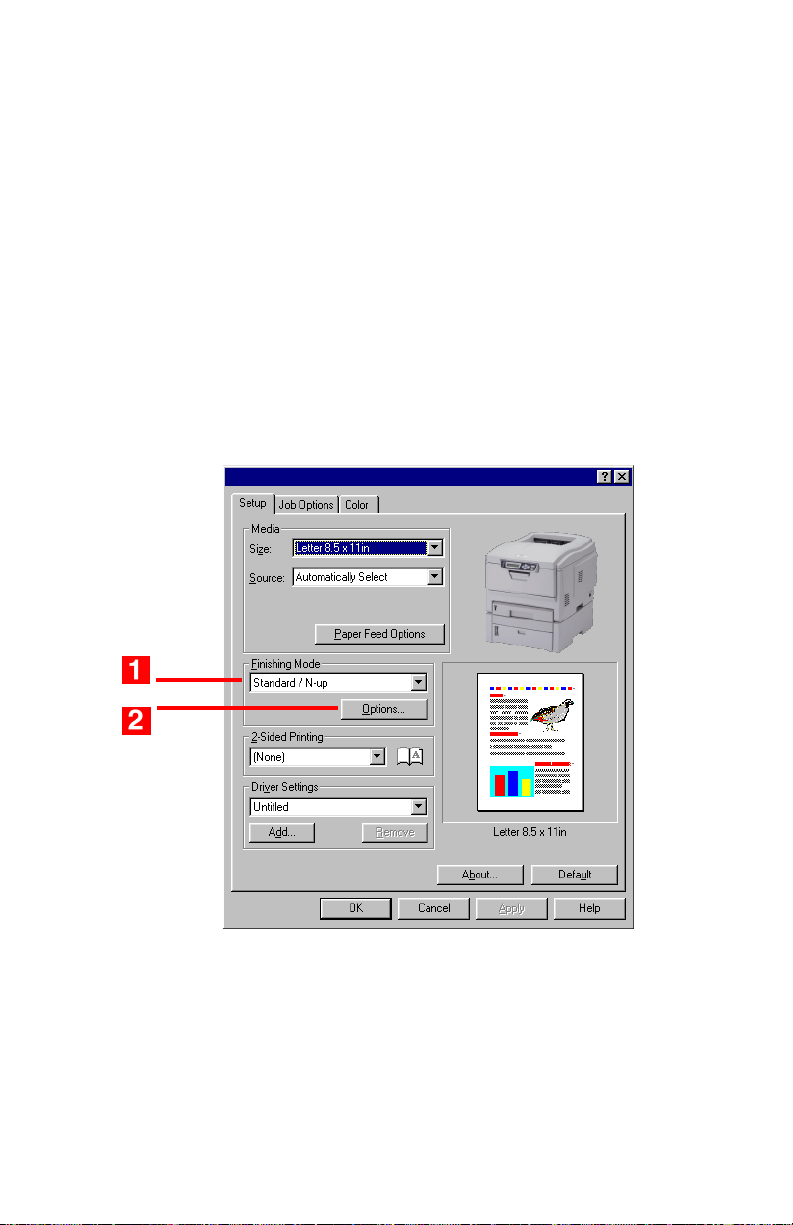
Impressão de várias páginas em uma folha
98 / Me / XP / NT 4.0
1. Abra o aplicativo e selecione Arquivo → Imprimir.
2. Na caixa de diálogo Imprimir, selecione a impressora e, em
seguida:
a. Windows 98/ Me/NT 4.0: clique em Propriedades.
b. Windows XP: clique em Preferências.
3. Na guia Setup [Configurar], no campo Finishing Mode [Modo de
acabamento] (1), selecione o número desejado de páginas por
folha na lista suspensa. Para configurar outros parâmetros,
clique em Options [Opções] (2) e, em seguida, faça as suas
seleções e clique em OK.
4. Clique em OK.
5. Windows 98/ Me/NT 4.0: clique em OK.
Windows XP: clique em Print [Imprimir].
C5100: Utilização do driver da impressora • 25
Page 28
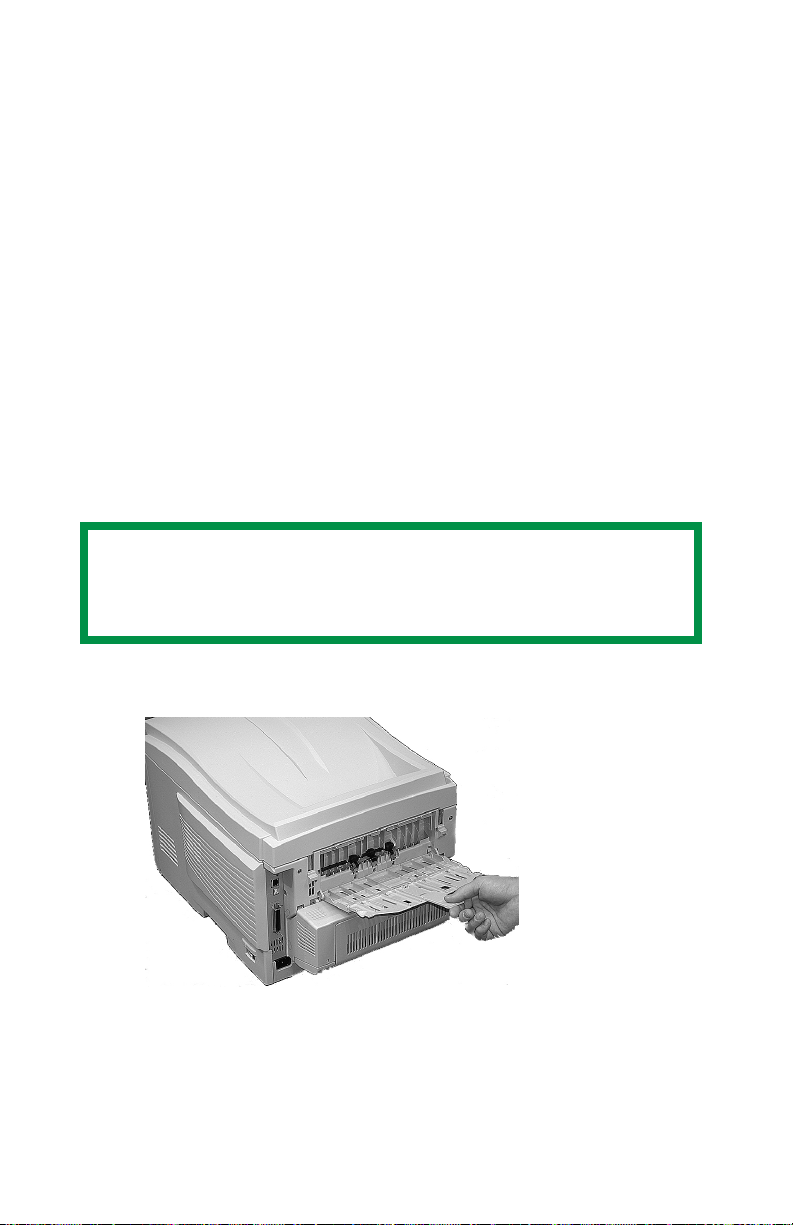
Impressão de páginas com tamanhos personalizados
98 / Me / XP / NT 4.0
Páginas com tamanhos personalizados podem ser impressas a
partir da Bandeja 1, Bandeja 2 ou bandeja multifuncional (MP). A
impressão está limitada a um lado, com saída traseira.
Faixa de tamanhos personalizados das bandejas 1 e 2
• mínimo de 3,94'' x 5,83'' [100 x 148 mm]
• máximo de 8½'' x 14'' [215,9 x 355,6 mm].
Faixa de tamanhos personalizados da bandeja MP
• mínimo de 3,94'' a 5,83'' [100 x 148 mm]
• máximo de 8½'' x 14'' [216 x 356 mm]
ou faixas de 8¼'' a 8½'' (210 a 215,9 mm) de largura por até 47¼''
(1,2 m) de comprimento. O papel para a impressão de faixas deve
ser alimentado uma folha de cada vez.
NOTA
Até 32 tamanhos personalizados de páginas podem ser
definidos.
1. Certifique-se de que o percurso de saída traseiro esteja aberto:
2. Coloque o papel de tamanho personalizado na bandeja
desejada.
3. Abra o aplicativo e selecione Arquivo → Imprimir.
C5100: Utilização do driver da impressora • 26
Page 29
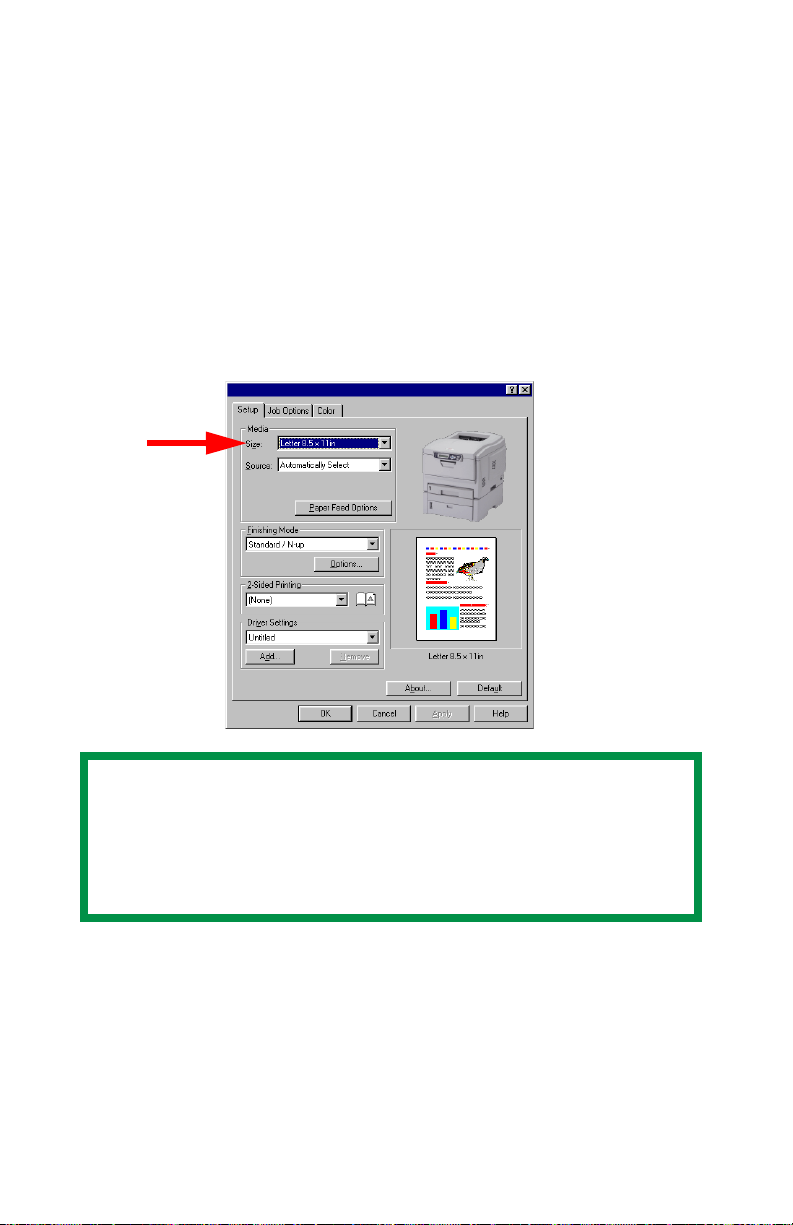
4. Na caixa de diálogo Imprimir, selecione a impressora e, em
seguida:
a. Windows 98/ Me/NT 4.0: clique em Propriedades.
b. Windows XP: clique em Preferências.
5. Na guia Setup [Configurar], em Media [Material de impressão],
selecione User Defined Size [Tamanho definido pelo usuário] na
parte inferior da lista suspensa Size [Tamanho], ou selecione um
tamanho personalizado já definido (ver “Como criar e salvar
tamanhos personalizados de páginas” na página 28). Defina o
tamanho personalizado na caixa de diálogo que será exibida e
clique em OK.
NOTA
Pode ser que apareça uma caixa de diálogo de Aviso
[Warning], indicando que há um conflito. Se isto acontecer,
clique em OK e o driver fará automaticamente as mudanças
necessárias para eliminar o conflito.
6. Selecione a bandeja que será utilizada na lista suspensa Source
[Origem] em Media [Material de impressão] e, em seguida, clique
em OK.
7. Windows 98/ Me/NT 4.0: clique em OK.
Windows XP: clique em Print [Imprimir].
C5100: Utilização do driver da impressora • 27
Page 30
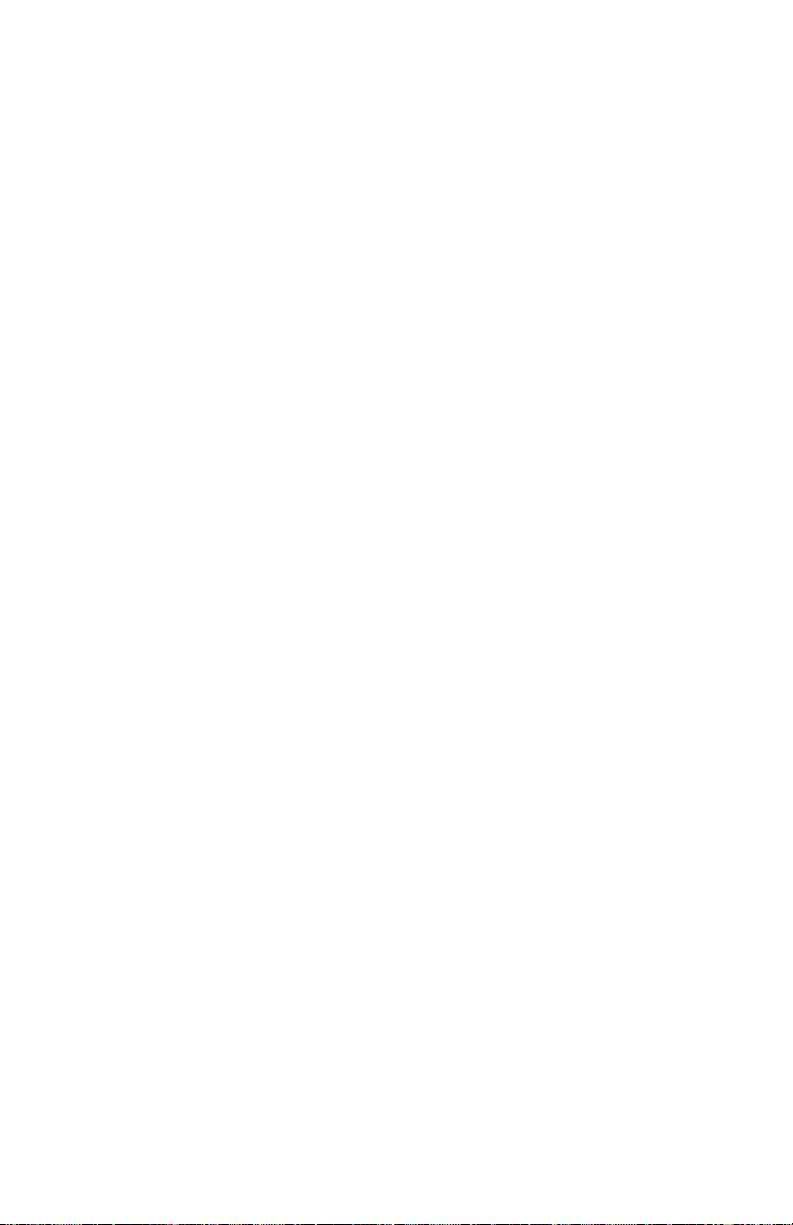
Como criar e salvar tamanhos personalizados de
páginas
98 / Me / XP / NT 4.0
1. Clique em Iniciar → Configurações → Impressoras
[Impressoras e faxes para XP].
2. Clique com o botão direito do mouse no ícone da impressora
C5100 e, em seguida:
a. Windows 98/Me: selecione Propriedades e, em seguida,
clique na guia Printer Properties [Propriedades da
impressora].
b. Windows XP: selecione Propriedades e, em seguida, clique
em Printing Preferences [Preferências de impressão].
c. Windows NT 4.0: selecione Padrões do documento.
3. Na guia Setup [Configurar], clique em Paper Feed Options
[Opções de alimentação do papel].
4. Clique em Custom Size [Tamanho personalizado].
5. Para cada tamanho, digite um nome, largura e comprimento e,
em seguida, clique em Add [Adicionar].
6. Quando terminar, clique em OK.
7. Clique mais três vezes em OK.
C5100: Utilização do driver da impressora • 28
Page 31

Alteração da resolução de um trabalho de impressão
98 / Me / XP / NT 4.0
NOTA
Estas instruções explicam como alterar as configurações
durante a impressão de um trabalho. Se desejar alterar as
configurações para aplicá-las a todos os trabalhos
(configurações padrão):
• Clique em Iniciar → Configurações → Impressoras
[Impressoras e faxes para XP].
• Clique com o botão direito do mouse no ícone da
impressora C5100 e, em seguida:
a. Windows 98/Me: selecione Propriedades e, em seguida,
clique na guia Printer Properties [Propriedades da
impressora].
b. Windows XP: selecione Propriedades e, em seguida,
clique em Printing Preferences [Preferências de
impressão].
c. Windows NT 4.0: selecione Padrões do documento.
• Siga as etapas 3, etc., abaixo. Note que a tela para
configurar os parâmetros padrão terá mais guias.
1. Abra o aplicativo e selecione Arquivo → Imprimir.
2. Na caixa de diálogo Imprimir, selecione a impressora e, em
seguida:
a. Windows 98/ Me/NT 4.0: clique em Propriedades.
b. Windows XP: clique em Preferências.
C5100: Utilização do driver da impressora • 29
Page 32

3. Na guia Job Options [Opções do trabalho], selecione a
resolução de impressão desejada em Quality [Qualidade]:
• Fine [Detalhada] = alta resolução, velocidade mais lenta:
selecione esta opção para obter resultados ótimos quando
imprimir elementos gráficos.
• Normal = resolução média, velocidade média: padrão.
• Fast [Rápida] = baixa resolução, velocidade rápida: selecione
esta opção para rascunhos ou documentos sem elementos
gráficos.
4. Se apropriado, selecione Toner Saving [Economia de toner].
5. Clique em OK.
6. Windows 98/ Me/NT 4.0: clique em OK.
Windows XP: clique em Print [Imprimir].
C5100: Utilização do driver da impressora • 30
Page 33

Impressão duplex (impressão nos dois lados do
papel)
98 / Me / XP / NT 4.0
NOTA
A unidade duplex opcional deve estar instalada na
impressora e ativada antes de ser possível imprimir frente e
verso.
• Apenas tamanhos de papel padrão.
• A faixa de gramatura do papel vai de 20 a 28 lb. (75 a 105 g/m
• O papel precisa ser colocado com o lado destinado à impressão
para cima.
• Qualquer bandeja (Bandeja 1, Bandeja 2, Bandeja MP) pode ser
usada para a impressão duplex.
NOTA
Estas instruções explicam como alterar as configurações
durante a impressão de um trabalho. Se desejar alterar as
configurações para aplicá-las a todos os trabalhos:
• Clique em Iniciar → Configurações → Impressoras
[Impressoras e faxes para XP].
• Clique com o botão direito do mouse no ícone da
impressora C5100 e, em seguida:
a. Windows 98/Me: selecione Propriedades e, em seguida,
clique na guia Printer Properties [Propriedades da
impressora].
²
).
b. Windows XP: selecione Propriedades e, em seguida,
clique em Printing Preferences [Preferências de
impressão].
c. Windows NT 4.0: selecione Padrões do documento.
• Siga as etapas 3, etc., abaixo. Note que a tela para
configurar os parâmetros padrão terá mais guias.
C5100: Utilização do driver da impressora • 31
Page 34

1. Abra o aplicativo e selecione Arquivo → Imprimir.
2. Na caixa de diálogo Imprimir, selecione a impressora e, em
seguida:
a. Windows 98/ Me/NT 4.0: clique em Propriedades.
b. Windows XP: clique em Preferências.
3. Na guia Setup [Configurar], em 2-Sided Printing [Impressão
frente e verso], selecione Long Edge [Borda longa] ou Short
Edge[Borda curta].
4. Clique em OK.
5. Windows 98/ Me/NT 4.0: clique em OK.
Windows XP: clique em Print [Imprimir].
C5100: Utilização do driver da impressora • 32
Page 35

Impressão de livretes
98 / Me / XP / NT 4.0
NOTAS
• A unidade duplex precisa estar instalada e ativada para
que livretes possam ser impressos.
• Não disponível em algumas conexões de rede: consulte
o arquivo da Ajuda.
• Alguns aplicativos podem não ser compatíveis com a
impressão de livretes.
• A configuração direita-para-esquerda [right-to-left]
permite a impressão de um livrete para leitura da direita
para a esquerda em alguns idiomas.
1. Abra o aplicativo e selecione Arquivo → Imprimir.
2. Na caixa de diálogo Imprimir, selecione a impressora e, em
seguida:
a. Windows 98/ Me/NT 4.0: clique em Propriedades.
b. Windows XP: clique em Preferências.
C5100: Utilização do driver da impressora • 33
Page 36

3. Na guia Setup [Configurar], no campo Finishing Mode [Modo de
acabamento], selecione Booklet [Livrete] na lista suspensa..
4. Clique em Options [Opções], especifique as configurações
desejadas e clique em OK.
5. Clique em OK.
6. Windows 98/ Me/NT 4.0: clique em OK.
Windows XP: clique em Print [Imprimir].
C5100: Utilização do driver da impressora • 34
Page 37

Impressão de marcas d’água
98 / Me / XP / NT 4.0
1. Abra o aplicativo e selecione Arquivo → Imprimir.
2. Na caixa de diálogo Imprimir, selecione a impressora e, em
seguida:
a. Windows 98/ Me/NT 4.0: clique em Propriedades.
b. Windows XP: clique em Preferências.
3. Na guia Job Options [Opções do trabalho], clique em
Watermark [Marca d’água].
4. Selecione um nome na lista Watermark [Marca d’água] ou clique
em New [Nova] para criar uma nova marca d’água.
C5100: Utilização do driver da impressora • 35
Page 38

NOTA
Para criar uma nova marca d’água ou editar uma marca
d’água existente:
• Clique no botão New [Nova] ou Edit [Editar].
• Digite o texto da marca d’água e selecione a fonte, o
tamanho, o ângulo, e outros parâmetros a serem usados.
• Clique em OK.
A nova marca d’água aparecerá na lista de marcas
d’água.
5. Se desejar imprimir a marca d’água apenas na primeira página
do documento, selecione First Page only [Apenas primeira
página].
6. Clique duas vezes em OK.
7. Windows 98/ Me/NT 4.0: clique em OK.
Windows XP: clique em Print [Imprimir].
C5100: Utilização do driver da impressora • 36
Page 39

Agrupamento
98 / Me / XP / NT 4.0
As instruções a seguir explicam como selecionar o recurso de
agrupamento usando o driver da impressora.
1. Abra o aplicativo e selecione Arquivo → Imprimir.
2. Na caixa de diálogo Imprimir, selecione a impressora e, em
seguida:
a. Windows 98/ Me/NT 4.0: clique em Propriedades.
b. Windows XP: clique em Preferências.
3. Na guia Job Options [Opções do trabalho], em Job Type [Tipo
de trabalho], digite o número de cópias necessárias e selecione
Collate [Agrupar].
4. Clique em OK.
5. Windows 98/ Me/NT 4.0: clique em OK.
Windows XP: clique em Print [Imprimir].
C5100: Utilização do driver da impressora • 37
Page 40

Impressão de pôsteres
98 / Me / XP / NT 4.0
Esta opção permite ao usuário configurar e imprimir pôsteres
segmentando a página do documento em diversas partes que são
impressas ampliadas em folhas separadas. As folhas separadas
podem então ser combinadas para produzir um pôster.
1. Abra o aplicativo e selecione Arquivo → Imprimir.
2. Na caixa de diálogo Imprimir, selecione a impressora :
a. Windows 98/ Me/NT 4.0: clique em Propriedades.
b. Windows XP: clique em Preferências.
3. Na guia Setup [Configurar], em Finishing Mode [Modo de
acabamento], selecione PosterPrint [Impressão de pôster].
4. Clique em Options... [Opções] e digite os detalhes da
configuração (Nota: deve-se especificar uma sobreposição de
pelo menos 0,2 mm) e, em seguida, clique em OK.
5. Clique em OK.
6. Windows 98/ Me/NT 4.0: clique em OK.
Windows XP: clique em Print [Imprimir].
C5100: Utilização do driver da impressora • 38
Page 41

Windows 2000
• Impressão de várias páginas em uma folha (ver página 40)
• Tamanhos personalizados de páginas (ver página 43)
• Seleção da resolução de impressão (ver página 44)
• Impressão duplex (ver página 46)
• Marcas d’água (ver página 49)
• Agrupamento (ver página 51)
• Impressão de pôsteres (ver página 52)
NOTA
A maioria dos aplicativos permite que as propriedades da
impressora sejam acessadas a partir da caixa de diálogo de
impressão do documento.
C5100: Utilização do driver da impressora • 39
Page 42

Impressão de várias páginas em uma folha
2000
1. Abra o aplicativo e selecione Arquivo → Imprimir.
2. Na caixa de diálogo Imprimir, selecione a impressora.
3. Na guia Setup [Configurar], no campo Finishing Mode [Modo de
acabamento] (1), selecione o número desejado de páginas por
folha na lista suspensa. Para configurar outros parâmetros,
clique em Options [Opções] (2) e, em seguida, faça as suas
seleções e clique em OK.
4. Clique em Print [Imprimir].
C5100: Utilização do driver da impressora • 40
Page 43

Impressão de páginas com tamanhos personalizados
2000
Páginas com tamanhos personalizados podem ser impressas a
partir da Bandeja 1, Bandeja 2 ou bandeja multifuncional (MP). A
impressão está limitada a um lado, com saída traseira.
Faixa de tamanhos personalizados das bandejas 1 e 2
• mínimo de 3,94'' x 5,83'' [100 x 148 mm]
• máximo de 8½'' x 14'' [215,9 x 355,6 mm].
Faixa de tamanhos personalizados da bandeja MP
• mínimo de 3,94'' a 5,83'' [100 x 148 mm]
• máximo de 8½'' x 14'' [216 x 356 mm]
ou faixas de 8¼'' a 8½'' (210 a 215,9 mm) de largura por até 47¼''
(1,2 m) de comprimento. O papel para a impressão de faixas deve
ser alimentado uma folha de cada vez.
1. Certifique-se de que o percurso de saída traseiro esteja aberto:
2. Coloque o papel de tamanho personalizado na bandeja
desejada.
3. Abra o aplicativo e selecione Arquivo → Imprimir.
4. Na caixa de diálogo Imprimir, selecione a impressora.
C5100: Utilização do driver da impressora • 41
Page 44

5. Na guia Setup [Configurar], em Media [Material de impressão],
selecione User Defined Size [Tamanho definido pelo usuário] na
lista suspensa Size [Tamanho]. Defina o tamanho personalizado
na caixa de diálogo que será exibida e clique em OK.
NOTA
Pode ser que apareça uma caixa de diálogo de Aviso
[Warning], indicando que há um conflito. Se isto acontecer,
clique em OK e o driver fará automaticamente as mudanças
necessárias para eliminar o conflito.
6. Selecione a bandeja que será utilizada na lista suspensa Source
[Origem] em Media [Material de impressão] e, em seguida, clique
em OK.
7. Clique em Print [Imprimir].
C5100: Utilização do driver da impressora • 42
Page 45

Como criar e salvar tamanhos personalizados
de páginas
2000
NOTA
Até 32 tamanhos personalizados de páginas podem ser
definidos.
1. Clique em Iniciar → Configurações → Impressoras.
2. Clique com o botão direito do mouse no ícone da impressora
C5100 e, em seguida selecione Propriedades.
3. Clique em Printing Preferences [Preferências de impressão].
4. Na guia Setup [Configurar], clique em Paper Feed Options
[Opções de alimentação do papel].
5. Clique em Custom Size [Tamanho personalizado].
6. Para cada tamanho, digite um nome, largura e comprimento e,
em seguida, clique em Add [Adicionar].
7. Quando terminar, clique em OK.
8. Clique mais três vezes em OK.
C5100: Utilização do driver da impressora • 43
Page 46

Alteração da resolução de um trabalho de impressão
2000
NOTA
Estas instruções explicam como alterar as configurações
durante a impressão de um trabalho. Se desejar alterar as
configurações para aplicá-las a todos os trabalhos
(configurações padrão):
• Clique em Iniciar → Configurações → Impressoras.
• Clique com o botão direito do mouse no nome da
impressora e, em seguida, selecione Propriedades.
• Clique em Printing Preferences [Preferências de
impressão].
• Siga as etapas 3, etc., abaixo. Note que a tela
Propriedades para configurar os parâmetros padrão terá
mais guias.
1. Abra o aplicativo e selecione Arquivo → Imprimir.
2. Na caixa de diálogo Imprimir, selecione a impressora.
C5100: Utilização do driver da impressora • 44
Page 47

3. Na guia Job Options [Opções do trabalho], selecione a
resolução de impressão desejada em Quality [Qualidade]:
• Fine [Detalhada] = alta resolução, velocidade mais lenta:
selecione esta opção para obter resultados ótimos quando
imprimir elementos gráficos.
• Normal = resolução média, velocidade média: padrão.
• Fast [Rápida] = baixa resolução, velocidade rápida: selecione
esta opção para rascunhos ou documentos sem elementos
gráficos.
4. Se apropriado, selecione Toner Saving [Economia de toner].
5. Clique em Print [Imprimir].
C5100: Utilização do driver da impressora • 45
Page 48

Impressão duplex (impressão nos dois lados
do papel)
2000
NOTA
A unidade duplex opcional deve estar instalada na
impressora e ativada antes de ser possível imprimir frente e
verso.
• Apenas tamanhos de papel padrão.
• A faixa de gramatura do papel vai de 20 a 28 lb. (75 a 105 g/m
• O papel precisa ser colocado com o lado destinado à impressão
para cima.
• Qualquer bandeja (Bandeja 1, Bandeja 2, Bandeja MP) pode ser
usada para a impressão duplex.
NOTA
Estas instruções explicam como alterar as configurações
durante a impressão de um trabalho. Se desejar alterar as
configurações para aplicá-las a todos os trabalhos:
• Clique em Iniciar → Configurações → Impressoras.
• Clique com o botão direito do mouse no nome da
impressora e, em seguida, selecione Propriedades.
• Clique em Printing Preferences [Preferências de
impressão].
• Siga as etapas 3, etc., abaixo. Note que a tela
Propriedades para configurar os parâmetros padrão terá
mais guias.
²
).
1. Abra o aplicativo e selecione Arquivo → Imprimir.
2. Na caixa de diálogo Imprimir, selecione a impressora.
C5100: Utilização do driver da impressora • 46
Page 49

3. Na guia Setup [Configurar], em 2-Sided Printing [Impressão
frente e verso], selecione Long Edge [Borda longa] ou Short
Edge [Borda curta].
4. Clique em Print [Imprimir].
C5100: Utilização do driver da impressora • 47
Page 50

Impressão de livretes
2000
NOTAS
• A unidade duplex precisa estar instalada e ativada para que
livretes possam ser impressos.
• Não disponível em algumas conexões de rede: consulte o
arquivo da Ajuda.
• Alguns aplicativos podem não ser compatíveis com a
impressão de livretes.
• A configuração direita-para-esquerda [right-to-left] permite
a impressão de um livrete para leitura da direita para a
esquerda em alguns idiomas.
1. Abra o aplicativo e selecione Arquivo → Imprimir.
2. Na caixa de diálogo Imprimir, selecione a impressora.
3. Na guia Setup [Configurar], no campo Finishing Mode [Modo de
acabamento], selecione Booklet [Livrete] na lista suspensa.
4. Clique em Options [Opções], especifique as configurações
desejadas e clique em OK.
5. Clique em Print [Imprimir].
C5100: Utilização do driver da impressora • 48
Page 51

Impressão de marcas d’água
2000
1. Abra o aplicativo e selecione Arquivo → Imprimir.
2. Na caixa de diálogo Imprimir, selecione a impressora.
3. Na guia Job Options [Opções do trabalho], clique em
Watermark [Marca d’água].
4. Selecione um nome na lista Watermark [Marca d’água] ou clique
em New [Nova] para criar uma nova marca d’água. Quando
terminar de configurar a nova marca d’água, clique em OK.
C5100: Utilização do driver da impressora • 49
Page 52

NOTA
Para criar uma nova marca d’água ou editar uma marca
d’água existente:
• Clique no botão New [Nova] ou Edit [Editar].
• Digite o texto da marca d’água e selecione a fonte, o
tamanho, o ângulo, e outros parâmetros a serem usados.
• Clique em OK.
A nova marca d’água aparecerá na lista de marcas
d’água.
5. Se desejar imprimir a marca d’água apenas na primeira página
do documento, selecione First Page only [Apenas primeira
página].
6. Clique em OK.
7. Clique em Print [Imprimir].
C5100: Utilização do driver da impressora • 50
Page 53

Agrupamento
2000
As instruções a seguir explicam como selecionar o recurso de
agrupamento usando o driver da impressora.
1. Abra o aplicativo e selecione Arquivo → Imprimir.
2. Na caixa de diálogo Imprimir, selecione a impressora.
3. Na guia Job Options [Opções do trabalho], em Job Type [Tipo
de trabalho], digite o número de cópias necessárias e selecione
Collate [Agrupar].
4. Clique em Print [Imprimir].
C5100: Utilização do driver da impressora • 51
Page 54

Impressão de pôsteres
2000
Esta opção permite ao usuário configurar e imprimir pôsteres
segmentando a página do documento em diversas partes que são
impressas ampliadas em folhas separadas. As folhas separadas
podem então ser combinadas para produzir um pôster.
1. Abra o aplicativo e selecione Arquivo → Imprimir.
2. Na caixa de diálogo Imprimir, selecione a impressora.
3. Na guia Setup [Configurar], em Finishing Mode [Modo de
acabamento], selecione PosterPrint [Impressão de pôster] na
lista suspensa.
4. Clique em Options... [Opções] e digite os detalhes da
configuração (Nota: deve-se especificar uma sobreposição de
pelo menos 0,2 mm) e, em seguida, clique em OK.
5. Clique em Print [Imprimir].
C5100: Utilização do driver da impressora • 52
Page 55

Impressão a cores
O driver da impressora fornecido com esta unidade proporciona
vários controles para alterar as impressões coloridas da impressora.
Para uso geral, as configurações automáticas [Auto] são suficientes
para obter configurações padrão razoáveis que produzem bons
resultados na maioria dos documentos.
Muitos aplicativos têm suas próprias configurações de cores, que
podem anular as configurações do driver da impressora. Consulte a
documentação do software utilizado para obter detalhes sobre como
funciona seu sistema de gerenciamento de cores.
Informações gerais
Fatores que afetam a aparência dos documentos impressos
Se desejar ajustar manualmente as configurações das cores no driver
da impressora, saiba que a reprodução colorida é um assunto
complexo e que há muitos fatores a serem levados em consideração.
Alguns dos fatores mais importantes estão descritos abaixo.
Diferenças entre a gama de cores que podem ser reproduzidas
por um monitor ou impressora
• Nem uma impressora nem um monitor tem capacidade para
reproduzir a gama completa de cores visíveis ao olho humano.
Cada dispositivo está restrito a uma certa gama de cores. Além
disso, uma impressora não consegue reproduzir todas as cores
exibidas em um monitor, e vice-versa.
• Os dois dispositivos usam tecnologias muito diferentes para
representar as cores. Os monitores usam fósforos (ou LCDs)
RGB (vermelho, verde e azul), as impressoras usam toner ou
tinta CMYK (ciano, magenta, amarelo e preto).
• Os monitores conseguem exibir cores vívidas, como vermelhos e
azuis intensos. É difícil reproduzir essas cores em qualquer
impressora que use toner ou tinta. De maneira similar, há certas
cores (alguns tons de amarelo, por exemplo) que podem ser
impressas, mas são impossíveis de exibir precisamente em um
monitor. Esta disparidade entre monitores e impressoras é
geralmente o principal motivo de as cores impressas não
coincidirem com as cores exibidas na tela.
C5100: Impressão a cores • 53
Page 56

Condições de exibição
A aparência de um documento pode ser bem diferente sob
condições de iluminação distintas. Por exemplo, as cores podem ter
uma aparência diferente quando vistas próximas de uma janela com
iluminação natural, comparando-se com sua aparência sob uma
iluminação fluorescente comum de escritório.
Configurações das cores no driver da impressora
As configurações do driver para seleção Manual das cores podem
alterar a aparência da impressão. Há várias opções disponíveis para
ajudar a correlacionar as cores impressas com as cores exibidas na
tela.
Configurações do monitor
Os controles do brilho e do contraste no monitor podem alterar a
aparência do documento na tela. Além disso, a temperatura das
cores do monitor influencia a sua intensidade (quão "quente" ou
"fria" aparentam).
NOTA
Várias das opções de correlação de cores (Color Matching)
mencionam a temperatura das cores do monitor. Muitos
monitores modernos permitem que a temperatura das cores
seja ajustada usando o painel de controle do monitor.
Um monitor típico contém várias configurações:
• 5000k*
Mais quente; iluminação amarelada, geralmente usada em
ambientes de artes gráficas.
• 6500k
Mais fria; próxima das condições da luz diurna.
• 9300k
Fria; a configuração padrão de muitos monitores e televisores.
*k = graus Kelvin, uma medida de temperatura
C5100: Impressão a cores • 54
Page 57

A maneira como o software exibe as cores
Alguns aplicativos gráficos, tais como o CorelDRAW® ou o Adobe®
Photoshop
aplicativos para "escritório", como o Microsoft
®
podem exibir as cores de maneira diferente dos
®
Word. Consulte o
arquivo da Ajuda ou o manual do usuário do aplicativo para obter
mais informações.
Tipo de papel
O tipo de papel utilizado também pode afetar significativamente as
cores impressas. Por exemplo, uma impressão em papel reciclado
pode ter uma aparência mais opaca do que uma em um papel
brilhante especialmente formulado.
C5100: Impressão a cores • 55
Page 58

Seleção de um método de correlação de cores
Não há uma única maneira de obter uma boa correlação entre o
documento exibido no monitor do computador e seu equivalente
impresso. Há muitos fatores envolvidos na obtenção de cores
precisas e reproduzíveis.
As diretrizes descritas a seguir podem ajudar a obter boas
impressões coloridas da impressora. Há vários métodos sugeridos,
dependendo do tipo de documento que está sendo impresso.
NOTA
Essas sugestões são fornecidas apenas com o intuito de
orientar o usuário. Os resultados obtidos podem variar
conforme o aplicativo a partir do qual a impressão está
sendo feita. Alguns aplicativos anularão sem avisar todas
as configurações de correlação de cores feitas no driver da
impressora.
RGB ou CMYK?
As diretrizes para escolher um método de correlação de cores faz
distinções entre Vermelho, Verde, Azul (RGB) e Ciano, Magenta,
Amarelo, Preto (CMYK).
Geralmente, a maioria dos documentos impressos será no formato
RGB. Este é o formato mais comum e, se o modo de cores do
documento for desconhecido, pode-se pressupor que é RGB.
Tipicamente, apenas os aplicativos para editoração eletrônica e
manipulação gráfica profissionais oferecem compatibilidade com o
formato CMYK.
O driver e o utilitário Color Swatch [Amostra de cores] fornecido com
a impressora são compatíveis apenas com o formato RGB. Se o
usuário desejar usar o formato CMYK, pode ser que consiga usar um
comando do software para fazê-lo (ver “RGB ou CMYK” na
página 57).
C5100: Impressão a cores • 56
Page 59

Correlação de imagens fotográficas
Apenas RGB
O Oki Color Matching é, em geral, uma boa opção. Selecione o
método de correlação apropriado para o seu monitor.
RGB ou CMYK
Se um aplicativo gráfico, como o Adobe Photoshop, for utilizado para
imprimir imagens fotográficas, pode ser possível usar um comando
do software para simular a imagem impressa no monitor. Os perfis
ICC fornecidos pela Oki podem ser usados para fazer isso e, depois,
imprimir usando os perfis ICC, como o Print Space [Espaço de
impressão] (ou Output space [Espaço de saída]).
Correlação de cores específicas (ex.: o logotipo de uma empresa): Apenas RGB
• Opção 1: Selecione a configuração sRGB na guia Color [Cor] no
driver.
• Opção 2
no CD das publicações da impressora para imprimir uma tabela
de amostras RGB e digitar os valores RGB desejados no seletor
de cores do aplicativo.
: Use o utilitário Color Swatch [Amostra de cores] incluído
Impressão de cores vívidas: Apenas RGB
Use as configurações Monitor 6500k Vivid [Monitor 6500k vívido],
sRGB ou Digital Camera [Câmera digital].
C5100: Impressão a cores • 57
Page 60

Correlação de cores
Opções de correlação de cores
As opções de correlação de cores (Color Matching) no driver podem
ser usadas para ajudar a correlacionar as cores impressas com as
exibidas no monitor.
NOTA
As opções de cores do driver foram concebidas para
funcionar apenas com dados RGB.
As opções de correlação de cores do driver estão na guia Color
[Cor] do driver:
C5100: Impressão a cores • 58
Page 61

Para configurar manualmente as opções de correlação de cores,
clique em Manual Color [Cor manual]. A tela da guia Color [Cor]
mudará para:
Selecione as seguintes opções:
• Monitor (6500k) Perceptual
Otimizado para imprimir fotografias diurnas.
• Monitor (6500k) Vivid [Vívido]
Otimizado para imprimir cores brilhantes. Ideal para elementos
gráficos de escritório.
• Monitor (9300k)
Otimizado para imprimir fotografias quando o monitor utilizado
tiver uma temperatura de cores de 9300K.
• Digital Camera [Câmera digital]
Otimizado para imprimir fotografias tiradas com uma câmera
digital. Esta opção tende a produzir impressões com cores mais
claras e brilhantes. Para certas fotografias, outras configurações
podem ser melhores, dependendo dos objetos fotografados e das
condições nas quais foram tiradas.
•sRGB
Otimizado para correlacionar cores específicas, tais como as
cores do logotipo de uma empresa. As cores dentro da faixa de
C5100: Impressão a cores • 59
Page 62

cores da impressora são impressas sem qualquer modificação, e
apenas as cores que se encontrarem fora da faixa de cores
imprimíveis são modificadas.
Para ativar um perfil de cores predefinido como o padrão de
correlação de cores:
1. Clique em Iniciar → Configurações → Impressoras
[Impressoras e faxes no Windows XP].
2. Clique com o botão direito do mouse no nome da impressora e
selecione Propriedades.
3. Na guia Color Management [Gerenciamento de cores],
selecione Manual.
4. Clique em Add [Adicionar].
5. Selecione o perfil de sua preferência e clique em Add
[Adicionar]. Repita esta etapa para cada perfil que desejar
adicionar à caixa de listagem na guia Color Management
[Gerenciamento de cores].
6. Na caixa de listagem, destaque o perfil que deseja usar e, em
seguida, clique em Set as Default [Definir como padrão].
7. Clique em OK.
Para selecionar uma opção de correlação de cores manual como
padrão:
1. Clique em Iniciar → Configurações → Impressoras
[Impressoras e faxes no Windows XP].
2. Clique com o botão direito do mouse no nome da impressora e:
a. Windows 98/Me: selecione Propriedades e, em seguida,
clique em Printer Properties [Propriedades da impressora].
b. Windows 2000/XP: selecione Propriedades e, em seguida,
clique em Printing Preferences [Preferências de impressão].
c. Windows NT 4.0: selecione Padrões do documento.
3. Na guia Color [Cor], clique em Manual.
4. Faça as seleções necessárias e clique duas vezes em OK.
C5100: Impressão a cores • 60
Page 63
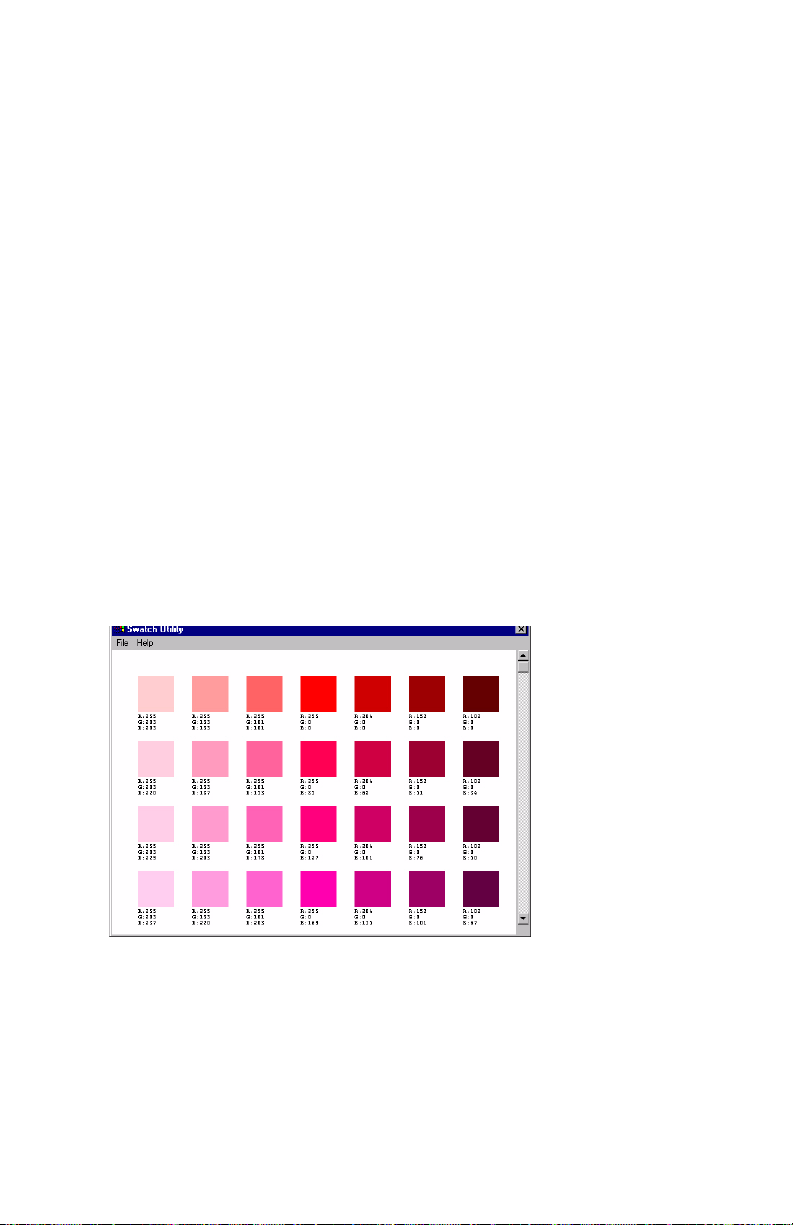
Para mudar as opções de correlação de cores para um trabalho
de impressão específico:
1. Abra o aplicativo e selecione Arquivo → Imprimir.
2. Na caixa de diálogo Imprimir, selecione a impressora.
a. Windows 98/ Me/NT 4.0: clique em Propriedades.
b. Windows XP: clique em Preferências.
3. Clique na guia Color [Cor], selecione Manual Color [Cor
manual] e faça as alterações. Volte então para a caixa de diálogo
Print [Imprimir] e imprima o documento.
Utilitário Print Color Swatch [Amostra de cores de impressão]
Para ser utilizado com aplicativos que permitem configurar os
valores RGB das cores.
O utilitário Color Swatch [Amostra de cores] imprime tabelas de
amostras de cores. Abaixo de cada cor, estão os valores RGB
(Vermelho, Verde, Azul) correspondentes, para uso no aplicativo
para correlacionar a cor impressa específica:
Para obter mais informações, consulte a página 162.
C5100: Impressão a cores • 61
Page 64

Funções dos menus
Esta seção descreve os menus que são acessados através dos
comandos no painel de operação da impressora e exibidos na tela
de cristal líquido.
Muitas destas configurações podem ser canceladas pelas
configurações nos drivers da impressora para Windows. Entretanto,
várias configurações dos drivers podem ser deixadas como
“Configuração da impressora” [Printer Setting], o que fará com que
as configurações especificadas nos menus da impressora sejam
consideradas padrão.
Como fazer alterações nos menus
READY
ATTENTION
BACK ENTER
MENU
OLN INE
CANCEL
1. Pressione a tecla + para entrar no modo menu.
2. Pressione a tecla
+/ – para acessar os menus disponíveis até
que o menu desejado apareça no painel.
NOTA
Os menus e suas várias opções variarão conforme os
acessórios opcionais que estiverem instalados na
impressora.
3. Pressione a tecla ENTER para entrar no menu.
4. Use as teclas
do menu selecionado. Quando o item que deseja alterar
aparecer no painel, pressione a tecla ENTER para editá-lo.
5. Use as teclas
configurações disponíveis para o item selecionado.
+/ – para percorrer para cima e para baixo os itens
+/ – para percorrer para cima e para baixo as
C5100: Funções dos menus • 62
Page 65

6. Quando a configuração que deseja usar aparecer no painel,
pressione a tecla ENTER.
Um asterisco (*) aparecerá ao lado da configuração e a
configuração piscará.
7. Para terminar:
a. Quando terminar de alterar as configurações no menu,
pressione a tecla ON LINE para ativar a configuração e sair do
menu.
b. Se desejar fazer outras alterações no menu, pressione a tecla
BACK para ativar a configuração.
– Para alterar outra configuração no mesmo menu, use as
teclas
+/ – para movimentar-se pela lista dos itens do menu
até acessar o item que deseja alterar e, em seguida, siga as
etapas 5 a 7.
– Para alterar a configuração de um item em um outro menu,
pressione novamente a tecla BACK e, em seguida, siga as
etapas 2 a 7.
Por exemplo:
Para alterar o intervalo de tempo que a impressora aguarda antes de
entrar no modo de economia de energia (a configuração padrão é
60 MIN):
1. Pressione a tecla
2. Pressione repetidamente a tecla
SYS CONFIG MENU*
* Menu Configuração do sistema
3. Pressione a tecla ENTER para acessar o menu de configuração
do sistema [Sys Config Menu].
POW SAVE TIME†
60 MIN *
† Tempo de acionamento do modo de economia de energia
+ para entrar no modo menu.
+ e/ou – até ver
C5100: Funções dos menus • 63
Page 66

4. Pressione a tecla ENTER para selecionar o item de configuração
do tempo para acionamento do modo de economia de energia.
O valor exibido na segunda linha do painel começará a piscar.
POW SAVE TIME†
60 MIN *
† Tempo de acionamento do modo de economia de energia
5. Pressione repetidamente a tecla
MIN) que deseja selecionar apareça na segunda linha.
POW SAVE TIME†
240 MIN
6. Pressione a tecla ENTER para selecionar a nova configuração:
Um asterisco aparecerá na segunda linha do painel.
POW SAVE TIME†
240 MIN *
7. Pressione a tecla ON LINE para ativar a nova configuração e sair
do menu.
A impressora voltará para o modo de prontidão.
+ até que o intervalo (ex.: 240
C5100: Funções dos menus • 64
Page 67

Resumo dos parâmetros padrão dos menus
Padrões dos menus
Nota: Os menus/itens assinalados com uma cruz (†) aparecem
apenas quando o acessório opcional apropriado (ex.: unidade
duplex, segunda bandeja para papel, etc.) estiver instalado.
Menu Item Configuração
padrão
MENU INFORMATION
[INFORMAÇÃO]
MENU PRINT
[IMPRIMIR]
PRINT MENU MAP [Imprimir
estrutura do menu]
DEMO1 [EXECUTE]
COPIES [Cópias] 1
DUPLEX†
PAPER FEED [Alimentação
do papel]
AUTO TRAY SWITCH
[Comutação automática da
bandeja]
TRAY SEQUENCE
[Seqüência das bandejas]
MP TRAY USAGE [Uso da
bandeja MP]
MEDIA CHECK [Verificar
material de impressão]
MONO-PRINT SPEED
[Velocidade de impressão
monocromática]
[EXECUTE]
[Executar]
[Executar]
OFF [Desativado]
TRAY1 [Bandeja
1]
ON [Ativada]
DOWN [Para
baixo]
DO NOT USE
[Não usar]
ENABLE
[Habilitada]
AUTO
MENU MEDIA
[MATERIAL DE
IMPRESSÃO]
TRAY1 PAPERSIZE
[Tamanho do papel da
bandeja 1]
TRAY1 MEDIATYPE [Tipo de
material de impressão da
bandeja 1]
C5100: Funções dos menus • 65
LETTER [Carta]
PLAIN [Normal]
Page 68

Padrões dos menus (cont.)
Nota: Os menus/itens assinalados com uma cruz (†) aparecem
apenas quando o acessório opcional apropriado (ex.: unidade
duplex, segunda bandeja para papel, etc.) estiver instalado.
Menu Item Configuração
padrão
TRAY1 MEDIAWEIGHT
[Gramatura do material de
impressão da bandeja 1]
TRAY2 PAPERSIZE
[Tamanho do papel da
bandeja 2]
TRAY2 MEDIATYPE [Tipo de
material de impressão da
bandeja 2]†
TRAY2 MEDIAWEIGHT
[Gramatura do material de
impressão da bandeja 2]†
MPT PAPERSIZE [Tamanho
do papel da bandeja MP]
MPT MEDIATYPE [Tipo de
material de impressão da
bandeja MP]
MPT MEDIAWEIGHT
[Gramatura do material de
impressão da bandeja MP]
UNIT OF MEASURE
[Unidade de medida]
X DIMENSION [Dimensão X] 8.5 INCH [8,5
†
MEDIUM [Médio]
LETTER [Carta]
PLAIN [Normal]
MEDIUM [Médio]
LETTER [Carta]
PLAIN [Normal]
MEDIUM [Médio]
INCH [Polegada]
pol.]
Y DIMENSION [Dimensão Y] 11.0 INCH
MENU COLOR [COR] DENSITY CONTROL
[Controle da densidade]
ADJUST DENSITY [Ajustar
densidade]
C5100: Funções dos menus • 66
[11,0 pol.]
AUTO
[EXECUTE]
[Executar]
Page 69

Padrões dos menus (cont.)
Nota: Os menus/itens assinalados com uma cruz (†) aparecem
apenas quando o acessório opcional apropriado (ex.: unidade
duplex, segunda bandeja para papel, etc.) estiver instalado.
Menu Item Configuração
padrão
MENU COLOR [COR]
(cont.)
MENU SYS CONFIG
[CONFIGURAÇÃO DO
SISTEMA]
AJST REGSTRATION
[Ajustar registro]
C REG FINE AJST [Ajuste
fino reg ciano]
M REG FINE AJST [Ajuste
fino reg magenta]
Y REG FINE AJST [Ajuste
fino reg amarelo]
POW SAVE TIME [Tempo de
acionamento do modo de
economia de energia]
CLRABLE WARNING [Aviso
apagável]
MANUAL TIMEOUT [Tempo
limite manual]
WAIT TIMEOUT [Tempo
limite de espera]
LOW TONER [Pouco toner] CONTINUE
JAM RECOVERY
[Recuperação após
atolamento]
ERROR REPORT [Relatório
de erros]
[EXECUTE]
[Executar]
0
0
0
60 MIN
ON [Ativado]
60 SEC [60 s]
90 SEC [90 s]
[Continuar]
ON [Ativada]
OFF [Desativado]
LANGUAGE [Idioma] ENGLISH [Inglês]
MENU USB SOFT RESET
[Reinicialização sem perda de
dados]
SPEED [Velocidade] 480Mbps
C5100: Funções dos menus • 67
DISABLE
[Desabilitada]
Page 70

Padrões dos menus (cont.)
Nota: Os menus/itens assinalados com uma cruz (†) aparecem
apenas quando o acessório opcional apropriado (ex.: unidade
duplex, segunda bandeja para papel, etc.) estiver instalado.
Menu Item Configuração
padrão
MENU NETWORK
[REDE]
TCP/IP ENABLE
[Habilitada]
NETBEUI DISABLE
[Desabilitada]
IP ADDRESS SET [Conjunto
de endereços IP]
IP ADDRESS [Endereço IP] 192.168.100.100
SUBNET MASK [Máscara de
subrede]
GATEWAY ADDRESS
[Endereço Gateway]
INITIALIZE NIC? [Inicializar
placa de interface de rede?]
WEB/IPP ENABLE
TELNET ENABLE
FTP ENABLE
SNMP ENABLE
AUTO
255.255.255.000
192.168.100.254
[EXECUTE]
[Executar]
[Habilitada]
[Habilitada]
[Habilitada]
[Habilitada]
MENU MEMORY
[MEMÓRIA]†
LAN NORMAL
HUB LINK SETTING
[Configuração do link do hub]
RECEIVE BUF SIZE
[Tamanho do buffer de
recebimento]
C5100: Funções dos menus • 68
AUTO
NEGOTIATE
[Comunicação
automática]
AUTO
Page 71

Padrões dos menus (cont.)
Nota: Os menus/itens assinalados com uma cruz (†) aparecem
apenas quando o acessório opcional apropriado (ex.: unidade
duplex, segunda bandeja para papel, etc.) estiver instalado.
Menu Item Configuração
padrão
MENU MEMORY
[MEMÓRIA]
MENU SYS ADJUST
[AJUSTE DO
SISTEMA]†
MENU MAINTENANCE
[MANUTENÇÃO]
† (cont.)
FLASH INITIALIZE [Inicializar
Flash]
X ADJUST [Ajuste X] 0.00
Y ADJUST [Ajuste Y] 0.00
DUPLEX X ADJUST [Ajuste
duplex X]
DUPLEX Y ADJUST [Ajuste
duplex Y]
DRUM CLEANING [Limpeza
do cilindro]
MENU RESET [Restabelecer
menus]
SAVE MENU [Salvar menu] [EXECUTE]
POWER SAVE [Economia de
energia]
PAPER BLACK SET [Conf.
papel preto]
PAPER COLOR SET [Conf.
papel colorido]
[EXECUTE]
[Executar]
MILLIMETER
[0,00 milímetros]
MILLIMETER
[0,00 milímetros]
0.00
MILLIMETER
[0,00 milímetros]
0.00
MILLIMETER
[0,00 milímetros]
OFF [Desativada]
[EXECUTE]
[Executar]
[Executar]
ENABLE
[Habilitada]
0
0
TRNSPR BLACK SET [Conf.
transparência preta]
TRANSPR COLOR SET
[Conf. transparência colorida]
C5100: Funções dos menus • 69
0
0
Page 72

Padrões dos menus (cont.)
Nota: Os menus/itens assinalados com uma cruz (†) aparecem
apenas quando o acessório opcional apropriado (ex.: unidade
duplex, segunda bandeja para papel, etc.) estiver instalado.
Menu Item Configuração
padrão
MENU USAGE
[UTILIZAÇÃO]
TRAY1 PAGE COUNT
[Contagem de páginas da
bandeja 1]
TRAY2 PAGE COUNT
[Contagem de páginas da
bandeja 2]
MPT PAGE COUNT
[Contagem de páginas da
bandeja MP]
COLOR PAGE COUNT
[Contagem de páginas
coloridas]
MONO PAGE COUNT
[Contagem de páginas
monocromáticas]
K DRUM LIFE [Vida útil do
cilindro preto]
C DRUM LIFE [Vida útil do
cilindro ciano]
M DRUM LIFE [Vida útil do
cilindro magenta]
Y DRUM LIFE [Vida útil do
cilindro amarelo]
BELT LIFE [Vida útil da
esteira]
†
nnnn
nnnn
nnnn
nnnn
nnnn
REMAINING nn%
[nn% restante]
REMAINING nn%
[nn% restante]
REMAINING nn%
[nn% restante]
REMAINING nn%
[nn% restante]
REMAINING nn%
[nn% restante]
FUSER LIFE [Vida útil da
unidade fusora]
K TONER [Toner preto] REMAINING nn%
C5100: Funções dos menus • 70
REMAINING nn%
[nn% restante]
[nn% restante]
Page 73

Padrões dos menus (cont.)
Nota: Os menus/itens assinalados com uma cruz (†) aparecem
apenas quando o acessório opcional apropriado (ex.: unidade
duplex, segunda bandeja para papel, etc.) estiver instalado.
Menu Item Configuração
padrão
MENU USAGE
[UTILIZAÇÃO] (cont.)
C TONER [Toner ciano] REMAINING nn%
[nn% restante]
M TONER [Toner magenta] REMAINING nn%
[nn% restante]
Y TONER [Toner amarelo] REMAINING nn%
[nn% restante]
C5100: Funções dos menus • 71
Page 74

Menus da impressora
Menu Information [Informação]
Item Ação Explicação
PRINT MENU MAP
[IMPRIMIR
ESTRUTURA DO
MENU]
DEMO1 EXECUTE
EXECUTE
[Executar]
[Executar]
Imprime a estrutura do menu
(listagem do menu) com as
configurações atuais. Informações
sobre a impressora também são
impressas na parte superior de cada
página da estrutura do menu.
Imprime a página de demonstração
predefinida.
Menu Print [Imprimir]
Nota:As configurações padrão de fábrica estão identificadas em
negrito.
Item Configurações Explicação
COPIES [CÓPIAS]
PAPER FEED
[ALIMENTAÇÃO DO
PAPEL]
AUTO TRAY SWITCH
[COMUTAÇÃO
AUTOMÁTICA DA
BANDEJA]
1 a 999
TRAY1 [Bandeja
1]
TRAY2 [Bandeja 2]
MP TRAY [Bandeja
multifuncional]
ON [Ativada]
OFF [Desativada]
Especifica o número de
cópias de um documento a
serem impressas.
Seleciona a bandeja padrão
para a alimentação do papel.
Se duas bandejas contiverem
o mesmo tipo de material de
impressão, a impressora
pode comutar para uma
bandeja alternativa quando a
bandeja atual ficar vazia
durante um trabalho de
impressão.
C5100: Funções dos menus • 72
Page 75

Menu Print [Imprimir] (cont.)
Nota:As configurações padrão de fábrica estão identificadas em
negrito.
Item Configurações Explicação
TRAY SEQUENCE
[SEQÜÊNCIA DAS
BANDEJAS]
MP TRAY USAGE
[USO DA BANDEJA
MP]
MEDIA CHECK
[VERIFICAR
MATERIAL DE
IMPRESSÃO]
DOWN [Para
baixo]
UP [Para cima]
PAPER FEED TRAY
[Bandeja de
alimentação do
papel]
DO NOT USE
[Não usar]
WHEN
MISMATCHXXX
[Quando tamanho
errado]
ENABLE
[Habilitada]
DISABLE
[Desabilitada]
Define a seqüência na qual a
impressora procurará uma
bandeja alternativa com o
mesmo tamanho de material
de impressão caso a bandeja
atual selecionada fique vazia
durante um trabalho de
impressão.
Se um documento a ser
impresso exigir um tamanho
de papel não instalado na
bandeja selecionada, a
impressora pode alimentar
automaticamente o papel a
partir da bandeja
multifuncional. Se esta
função não estiver ativada, a
impressora parará e solicitará
que o tamanho correto de
papel seja colocado na
bandeja.
O usuário deve configurar
esta opção para DISABLE
[Desabilitada] se não quiser
que a impressora verifique se
o tamanho do papel
carregado na bandeja
selecionada coincide com o
exigido para o documento a
ser impresso.
C5100: Funções dos menus • 73
Page 76

Menu Print [Imprimir] (cont.)
Nota:As configurações padrão de fábrica estão identificadas em
negrito.
Item Configurações Explicação
MONO-PRINT
SPEED
[VELOCIDADE DE
IMPRESSÃO
MONOCROMÁTICA]
AUTO
COLOR SPEED
[Velocidade para
impressão a cores]
NORMAL SPEED
[Velocidade normal]
Define a velocidade do
mecanismo de impressão.
Caso apenas documentos
coloridos sejam impressos,
deve-se selecionar a opção
COLOR SPEED [Velocidade
para impressão a cores].
Caso apenas documentos
monocromáticos sejam
impressos, deve-se
selecionar a opção NORMAL
SPEED [Velocidade normal].
C5100: Funções dos menus • 74
Page 77

Menu Media [Material de impressão]
Notas:
• As configurações de fábrica estão identificadas em negrito.
• Os menus/itens assinalados com uma cruz (†) aparecem apenas
quando o acessório opcional apropriado (ex.: unidade duplex,
segunda bandeja para papel, etc.) estiver instalado.
Item Configurações Explicação
TRAY1 PAPERSIZE
[TAMANHO DO
PAPEL DA
BANDEJA 1]
TRAY1 MEDIATYPE
[TIPO DE
MATERIAL DE
IMPRESSÃO DA
BANDEJA 1]
TRAY1
MEDIAWEIGHT
[GRAMATURA DO
MATERIAL DE
IMPRESSÃO DA
BANDEJA 1]
A4, A5, A6, B5
LEGAL14 [Ofício 14]
LEGAL13.5 [Ofício
13,5]
LEGAL13 [Ofício 13]
LETTER [Carta]
EXECUTIVE
[Executivo]
CUSTOM
[Personalizado]
PLAIN [Normal]
LETTERHEAD
[Timbrado]
BOND
[Apergaminhado]
RECYCLED
[Reciclado]
ROUGH [Áspero]
LIGHT [Leve]
MEDIUM [Médio]
HEAVY [Pesado]
Define o tamanho do papel
carregado na Bandeja 1.
Define o tipo de material de
impressão carregado na
Bandeja 1. Isto ajudará a
impressora a ajustar seus
parâmetros de operação
internos, tais como a
velocidade do mecanismo de
impressão e a temperatura de
fusão.
Ajusta a impressora para a
gramatura do papel
carregado na bandeja. (Ver
“Designações das gramaturas
dos materiais de impressão”
na página 9.)
C5100: Funções dos menus • 75
Page 78

Menu Media [Material de impressão] (cont.)
Notas:
• As configurações de fábrica estão identificadas em negrito.
• Os menus/itens assinalados com uma cruz (†) aparecem apenas
quando o acessório opcional apropriado (ex.: unidade duplex,
segunda bandeja para papel, etc.) estiver instalado.
Item Configurações Explicação
TRAY2 PAPERSIZE
[TAMANHO DO
PAPEL DA
BANDEJA 2]†
TRAY2 MEDIATYPE
[TIPO DE
MATERIAL DE
IMPRESSÃO DA
BANDEJA 2]†
TRAY2
MEDIAWEIGHT
[GRAMATURA DO
MATERIAL DE
IMPRESSÃO DA
BANDEJA 2]
†
A4, A5, B5,
LEGAL14 [Ofício 14]
LEGAL13.5 [Ofício
13,5]
LEGAL13 [Ofício 13]
LETTER [Carta]
EXECUTIVE
[Executivo]
CUSTOM
[Personalizado]
PLAIN [Normal]
LETTERHEAD
[Timbrado]
BOND
[Apergaminhado]
RECYCLED
[Reciclado]
ROUGH [Áspero]
LIGHT [Leve]
MEDIUM [Médio]
HEAVY [Pesado]
Define o tamanho do papel
carregado na Bandeja 2
opcional.
Define o tipo de material de
impressão carregado na
Bandeja 2 opcional.
Ajusta a impressora para a
gramatura do papel
carregado na Bandeja 2
opcional.
C5100: Funções dos menus • 76
Page 79

Menu Media [Material de impressão] (cont.)
Notas:
• As configurações de fábrica estão identificadas em negrito.
• Os menus/itens assinalados com uma cruz (†) aparecem apenas
quando o acessório opcional apropriado (ex.: unidade duplex,
segunda bandeja para papel, etc.) estiver instalado.
Item Configurações Explicação
MPT PAPERSIZE
[TAMANHO DO
PAPEL DA
BANDEJA MP]
MPT PAPERTYPE
[TIPO DE PAPEL
DA BANDEJA MP]
LETTER [Carta]
EXECUTIVE
[Executivo]
LEGAL14 [Ofício 14]
LEGAL13.5 [Ofício
13,5]
LEGAL13 [Ofício 13]
A4, A5, A6, B5
CUSTOM
[Personalizado]
COM-9 ENVELOPE
[Envelope COM-9]
COM-10 ENVELOPE
[Envelope COM-10]
MONARCH ENV
[Envelope Monarch]
DL ENVELOPE
[Envelope DL]
C5 ENVELOPE
[Envelope C5]
PLAIN [Normal]
LETTERHEAD
[Timbrado]
TRANSPARENCY
[Transparência]
LABELS [Etiquetas]
BOND
[Apergaminhado]
RECYCLED
[Reciclado]
CARD STOCK
[Cartão]
ROUGH [Áspero]
GLOSSY [Brilhante]
Define o tamanho do papel a
ser alimentado a partir da
bandeja multifuncional.
Define o tipo de material de
impressão a ser alimentado a
partir da bandeja
multifuncional, de modo que a
impressora possa ajustar
seus parâmetros internos
corretamente.
C5100: Funções dos menus • 77
Page 80

Menu Media [Material de impressão] (cont.)
Notas:
• As configurações de fábrica estão identificadas em negrito.
• Os menus/itens assinalados com uma cruz (†) aparecem apenas
quando o acessório opcional apropriado (ex.: unidade duplex,
segunda bandeja para papel, etc.) estiver instalado.
Item Configurações Explicação
MPT
MEDIAWEIGHT
[GRAMATURA DO
MATERIAL DE
IMPRESSÃO DA
BANDEJA MP]
UNIT OF MEASURE
[UNIDADE DE
MEDIDA]
X-DIMENSION
[DIMENSÃO X]
Y-DIMENSION
[DIMENSÃO Y]
MEDIUM [Médio]
HEAVY [Pesado]
ULTRA HEAVY [Ultra
pesado]
MILLIMETER
[Milímetro]
INCH [Polegada]
3 a 8,5 INCH
[polegadas]
Padrão = 8,5 INCH
[polegadas]
5a 35.5 INCH
[polegadas]
Padrão = 11 INCH
[polegadas]
Define a gramatura do
material de impressão a ser
alimentado a partir da
bandeja multifuncional.
Define a unidade de medida
para os próximos dois itens.
Define a largura do papel
definido pelas configurações
“CUSTOM” [Personalizado].
Define o comprimento do
papel definido pelas
configurações “Custom”
[Personalizado]. Note que
materiais de impressão de até
1,2 m (47 pol.) podem ser
alimentados, uma folha por
vez, a partir da bandeja
multifuncional para imprimir
faixas.
C5100: Funções dos menus • 78
Page 81

NOTA
A impressora ajusta automaticamente o balanço e a
densidade das cores a intervalos regulares, otimizando as
impressões para papel branco brilhante visto em condições
de iluminação diurna natural. Os itens neste menu permitem
alterar as configurações padrão para trabalhos de
impressão especiais ou particularmente difíceis. As
configurações voltam para seus valores padrão quando o
próximo trabalho de impressão for concluído.
Menu Color [Cor]
Nota: As configurações de fábrica estão identificadas em negrito.
Item ConfiguraçõesExplicação
DENSITY
CONTROL
[CONTROLE DA
DENSIDADE]
ADJUST
DENSITY
[AJUSTAR
DENSIDADE]
AJST
REGSTRATION
[AJUSTAR
REGISTRO]
AUTO
MANUAL
[EXECUTE]
[Executar]
[EXECUTE]
[Executar]
AUTO = a densidade da imagem é
ajustada automaticamente:
• quando a impressora é ligada
• quando um novo cilindro OPC ou
cartucho de toner é instalado
• a intervalos de 100, 300 e 500
contagens do cilindro
O ajuste automático demora 55
segundos.
Mude para manual apenas se desejar
iniciar manualmente o controle da
densidade usando o menu da
impressora.
A seleção desta opção executará a
configuração da densidade automática.
Executa o ajuste automático do registro
das cores. Normalmente, isto é feito
quando a impressora é ligada e quando
a tampa superior é aberta e fechada em
seguida. Este processo alinha com
precisão as imagens ciano, magenta e
amarela com a imagem preta.
C5100: Funções dos menus • 79
Page 82

Menu Color [Cor] (cont.)
Nota: As configurações de fábrica estão identificadas em negrito.
Item ConfiguraçõesExplicação
C REG FINE
ADJUST
[AJUSTE FINO
REG CIANO]
M REG FINE
ADJUST
[AJUSTE FINO
REG MAGENTA]
Y REG FINE
ADJUST
[AJUSTE FINO
REG AMARELO]
-3 a + 3 em
incrementos de
1
Padrão = 0
Executa o ajuste fino da sincronização
da imagem em relação ao componente
preto da imagem.
Uma configuração positiva resultará em
cores mais escuras; uma configuração
negativa resultará em cores mais claras.
Menu System Configuration [Configuração do Sistema]
Nota: As configurações de fábrica estão identificadas em negrito.
Itens ConfiguraçõesExplicação
POW SAVE
TIME [TEMPO
DE
ACIONAMENTO
DO MODO DE
ECONOMIA DE
ENERGIA]
CLEARABLE
WARNING
[AVISO
APAGÁVEL]
5
15
30
60
240
ON [Ativado]
JOB
[Trabalho]
Ajusta o tempo decorrido antes de a
impressora passar automaticamente para
o modo de economia de energia. Neste
modo, o consumo de energia é reduzido,
mas quando um trabalho é enviado para
a impressora será preciso aguardar um
período de aquecimento de até 1 minuto
antes de a impressão poder começar.
Quando ON [Ativado], os avisos não
cruciais, tais como solicitações de
tamanhos de papéis diferentes, podem
ser apagados pressionando-se a tecla
ON LINE. Quando configurado para JOB
[Trabalho], os avisos só são apagados
quando o trabalho de impressão
continuar.
C5100: Funções dos menus • 80
Page 83

Menu System Configuration [Configuração do Sistema]
(cont.)
Itens ConfiguraçõesExplicação
MANUAL
TIMEOUT
[TEMPO LIMITE
MANUAL]
WAIT TIMEOUT
[TEMPO LIMITE
DE ESPERA]
LOW TONER
[POUCO
TONER]
JAM RECOVERY
[RECUPERAÇÃ
O APÓS
ATOLAMENTO]
ERROR
REPORT
[RELATÓRIO
DE ERROS]
OFF
[Desativado]
30
60
5 a 300 SEC
Padrão = 90
segundos
CONTINUE
[Continuar]
STOP [Parar]
ON [Ativada]
OFF
[Desativada]
ON [Ativado]
OFF
[Desativado]
Especifica quantos segundos a
impressora aguardará pela alimentação
do papel antes de cancelar o trabalho.
Especifica quantos segundos a
impressora aguardará quando receber
pausas na transmissão dos dados antes
de forçar uma ejeção de página.
Especifica se a impressora deve
continuar imprimindo após ser detectada
uma condição de pouco toner. Se esta
configuração for alterara para STOP
[Parar], a impressora ficará fora de linha
quando a condição de pouco toner for
detectada.
Especifica se a impressora deve executar
a opção de recuperação após ocorrer um
atolamento do papel. Se esta
configuração estiver ON [Ativada], a
impressora tentará imprimir novamente
todas as páginas perdidas devido a um
atolamento de papel, após o atolamento
ter sido eliminado.
Altere esta configuração para ON
[Ativado] se desejar que a impressora
imprima os detalhes do erro quando
ocorrer um erro.
C5100: Funções dos menus • 81
Page 84

Menu System Configuration [Configuração do Sistema]
(cont.)
Itens ConfiguraçõesExplicação
LANGUAGE
[IDIOMA]
English
[Inglês]
German
[Alemão]
French
[Francês]
Italian
[Italiano]
Spanish
[Espanhol]
Swedish
[Sueco]
Norwegian
[Norueguês]
Danish
[Dinamarquês
]
Dutch
[Holandês]
Turkish
[Turco]
Portuguese
[Português]
Polish
[Polonês]
Configura o idioma usado nas
mensagens no painel e nos relatórios
impressos.
C5100: Funções dos menus • 82
Page 85

Menu USB
Nota: As configurações de fábrica estão identificadas em
negrito.
Item Configurações Explicação
SOFT RESET
[REINICIALIZAÇÃ
O SEM PERDA
DE DADOS]
SPEED
[VELOCIDADE]
ENABLE
[Habilitada]
DISABLE
[Desabilitada]
480Mbps
12Mbps
Habilita ou desabilita o comando
SOFT RESET [Reinicialização
sem perda de dados].
Configura a velocidade máxima
de transferência da interface
USB.
Menu Network [Rede]
Nota: As configurações de fábrica estão identificadas em negrito.
Item Configurações Explicação
TCP/IP ENABLE
[Habilitado]
DISABLE
[Desabilitado]
NETBEUI ENABLE
[Habilitado]
DISABLE
[Desabilitado]
IP ADDRESS SET
[CONJUNTO DE
ENDEREÇOS IP]
AUTO
MANUAL
Habilita ou desabilita o protocolo
desta rede.
Habilita ou desabilita o protocolo
desta rede.
Altere esta configuração para
Manual para especificar o
endereço IP através do painel
frontal (ver próximo item).
Necessário para redes que não
sejam DHCP.
C5100: Funções dos menus • 83
Page 86

Menu Network [Rede] (cont.)
Nota: As configurações de fábrica estão identificadas em negrito.
Item Configurações Explicação
IP ADDRESS
[ENDEREÇO IP]
SUBNET MASK
[MÁSCARA DE
SUBREDE]
GATEWAY
ADDRESS
[ENDEREÇO
GATEWAY]
INITIALIZE NIC?
[INICIALIZAR
PLACA DE
INTERFACE DE
REDE?]
WEB/IPP ENABLE
xxx.xxx.xxx.xxx
Padrão =
198.168.100.100
xxx.xxx.xxx.xxx
Padrão =
255.255.255.000
xxx.xxx.xxx.xxx
Padrão =
192.168.100.254
[EXECUTE]
[Executar]
[Habilitada]
DISABLE
[Desabilitada]
Endereço IP atualmente atribuído.
Para alterá-lo:
• Pressione a tecla ENTER.
• Use as teclas +/– para aumentar
o primeiro octeto.
• Pressione a tecla ENTER para
avançar para o próximo octeto.
• Use as teclas +/– para aumentar
o segundo octeto.
• Pressione a tecla ENTER para
avançar para o próximo octeto.
• Use as teclas +/– para aumentar
o terceiro octeto.
• Pressione a tecla ENTER para
avançar para o último octeto.
• Use as teclas +/– para aumentar
o primeiro octeto.
• Pressione a tecla ENTER para
registrar o novo endereço.
Máscara de subrede atribuída no
momento. Para alterá-la, use o
procedimento descrito acima.
Endereço do gateway atualmente
atribuído. Para alterá-lo, use o
procedimento descrito acima.
Inicializa a placa de rede.
Habilita ou desabilita a ferramenta
de configuração da Internet e o
protocolo de impressão pela
Internet.
Este item não aparecerá no menu
se TCP/IP estiver configurado
para DISABLE [Desabilitado].
C5100: Funções dos menus • 84
Page 87

Menu Network [Rede] (cont.)
Nota: As configurações de fábrica estão identificadas em negrito.
Item Configurações Explicação
TELNET ENABLE
[Habilitado]
DISABLE
[Desabilitado]
FTP
ENABLE
[Habilitado]
DISABLE
[Desabilitado]
SNMP ENABLE
[Habilitado]
DISABLE
[Desabilitado]
LAN NORMAL
SMALL [Pequena]
HUB LINK SETTING
[CONFIGURAÇÃO
DO LINK DO HUB]
AUTO
NEGOTIATE
[Comunicação
automática]
100BASE-TX FUL
100BASE-TX
HALF
10BASE-T FULL
10BASE-T HALF
Habilita ou desabilita a ferramenta
de configuração do Telnet.
Este item não aparecerá no menu
se TCP/IP estiver configurado
para DISABLE [Desabilitado].
Habilita ou desabilita a
comunicação via FTP.
Este item não aparecerá no menu
se TCP/IP estiver configurado
para DISABLE [Desabilitado].
Habilita ou desabilita o protocolo
SNMP.
Normal = Rede global
Small [Pequena] = Rede local
Configura full ou half duplex para
a comunicação através do hub da
rede.
C5100: Funções dos menus • 85
Page 88

Menu Memory [Memória]
Nota: As configurações de fábrica estão identificadas em negrito.
Item Configurações Explicação
RECEIVE
BUF SIZE
[Tamanho do
buffer de
recebimento]
FLASH
INITIALIZE
[Inicializar
Flash]
AUTO
0.5MB
1MB
2MB
4MB
8MB
16MB
[EXECUTE]
[Executar]
Define o tamanho do buffer de
recepção.
Inicializa a memória Flash residente.
Quando a tecla ENTER é
pressionada, a seguinte mensagem é
exibida.
ARE YOU SURE? [Tem certeza?]
YES=ENTER/NO=CANCEL
[Sim=Enter/Não=Cancel]
Pressione a tecla ENTER. A seguinte
mensagem será exibida:
EXECUTE NOW? [Executar agora?]
YES=ENTER/NO=CANCEL
[Sim=Enter/Não=Cancel]
Pressione a tecla ENTER e, em
seguida, desligue a impressora. O
comando para executar a
inicialização da memória FLASH é
armazenado na memória e a
inicialização será executada quando
a impressora for novamente ligada.
C5100: Funções dos menus • 86
Page 89

Menu System Adjust [Ajuste do sistema]
Notas:
• As configurações de fábrica estão identificadas em negrito.
• Os menus/itens com uma cruz (†) aparecem apenas quando a
unidade duplex estiver instalada.
Item Configurações Explicação
X ADJUST [Ajuste X] -2.00MILLIMETER
[Milímetros] A
+2.00MILLIMETER
[Milímetros]
Padrão = 0.00
Y ADJUST [Ajuste Y] -2.00MILLIMETER
[Milímetros] A
+2.00MILLIMETER
[Milímetros]
Padrão = 0.00
DUPLEX X ADJUST
[Ajuste duplex X]
DUPLEX Y ADJUST
[Ajuste duplex Y]
-2.00MILLIMETER
[Milímetros] A
†
+2.00MILLIMETER
[Milímetros]
Padrão = 0.00
-2.00MILLIMETER
[Milímetros] A
†
+2.00MILLIMETER
[Milímetros]
Padrão = 0.00
Ajusta a posição geral de
impressão horizontalmente,
em incrementos de 0,25.
Ajusta a posição geral de
impressão verticalmente, em
incrementos de 0,25.
Ajusta a posição geral de
impressão da face de
impressão horizontalmente,
em incrementos de 0,25.
Ajusta a posição geral de
impressão da face de
impressão verticalmente, em
incrementos de 0,25.
C5100: Funções dos menus • 87
Page 90

Menu System Adjust [Ajuste do sistema] (cont.)
Notas:
• As configurações de fábrica estão identificadas em negrito.
• Os menus/itens com uma cruz (†) aparecem apenas quando a
unidade duplex estiver instalada.
Item Configurações Explicação
DRUM CLEANING
[Limpeza do cilindro]
OFF [Desativada]
ON [Ativada]
Se as páginas estiverem
sendo impressas com linhas
brancas horizontais, acesse o
menu e altere
temporariamente esta
configuração para ON
[Ativada] e, em seguida, envie
um trabalho de impressão de
uma página para a
impressora. Isto fará com que
uma página branca adicional
seja impressa, limpando o
cilindro antes da impressão.
Cuidado! A vida útil do
cilindro OPC será reduzida se
esta configuração for deixada
ON [Ativada]..
C5100: Funções dos menus • 88
Page 91

Menu Maintenance [Manutenção]
Nota: As configurações de fábrica estão identificadas em negrito.
Item Configurações Explicação
MENU RESET
[RESTABELECE
R MENUS]
SAVE MENU
[SALVAR MENU]
POWER SAVE
[ECONOMIA DE
ENERGIA]
PAPER BLACK
SETTING
[CONFIG. PAPEL
PRETO]
PAPER COLOR
SETTING [CONF.
PAPEL
COLORIDO]
TRANSPR BLACK
SETTING [CONF.
TRANSP.
PRETO]
TRANSPR
COLOR
SETTING [CONF.
TRANSP. COR]
[EXECUTE]
[Executar]
[EXECUTE]
[Executar]
ENABLE
[Habilitada]
DISABLE
[Desabilitada]
-2 a +2 em
incrementos de
1
Padrão = 0
-2 a +2 em
incrementos de
1
Padrão = 0
-2 a +2 em
incrementos de
1
Padrão = 0
-2 a +2 em
incrementos de
1
Padrão = 0
Restabelece as configurações padrão
dos menus.
Salva as configurações atuais do
menu com os valores padrão. Quando
surgir a mensagem de confirmação,
pressione a tecla ENTER para
confirmar ou a tecla CANCEL para
cancelar.
Mude esta configuração para Disable
[Desabilitada] se desejar que a
impressora entre no modo de
economia de energia após o período
de tempo especificado.
Esta opção é utilizada para fazer
pequenos ajustes quando as
impressões monocromáticas em papel
branco estiverem tênues ou
apresentarem faixas/pontos claros.
Selecione um valor mais elevado para
reduzir a atenuação, ou um valor
menos elevado para reduzir os pontos
ou faixas claros nas áreas de
impressão de alta densidade.
Mesmo que acima, mas para
impressões coloridas.
Mesmo que acima, mas para
impressões monocromáticas em
transparências.
Mesmo que acima, mas para
impressões coloridas em
transparências.
C5100: Funções dos menus • 89
Page 92

Menu Usage [Utilização]
A função deste menu é apenas informativa. Ele proporciona uma
indicação da utilização total da impressora e da vida útil estimada
dos suprimentos. Isto é especialmente útil se o usuário não tiver em
mãos um conjunto completo de suprimentos de reposição e precisar
saber quando precisará deles.
Item Explicação
TRAY1 PAGE COUNT
[CONTAGEM DE
PÁGINAS DA BANDEJA 1]
TRAY2 PAGE COUNT
[CONTAGEM DE
PÁGINAS DA BANDEJA 2]
MPT PAGE COUNT
[CONTAGEM DE
PÁGINAS DA BANDEJA
MP]
COLOR PAGE COUNT
[CONTAGEM DE
PÁGINAS COLORIDAS]
MONO PAGE COUNT
[CONTAGEM DE
PÁGINAS
MONOCROMÁTICAS]
K DRUM LIFE [Vida útil do
cilindro preto]
C DRUM LIFE [Vida útil do
cilindro ciano]
M DRUM LIFE [Vida útil do
cilindro magenta]
Y DRUM LIFE [Vida útil do
cilindro amarelo]
O número total de páginas alimentadas a partir
da Bandeja 1.
O número total de páginas alimentadas a partir
da Bandeja 2 opcional.
Aparece apenas se a segunda bandeja para
papel opcional (ver “Segunda bandeja para
papel” na página 119) estiver instalada.
O número total de páginas alimentadas a partir
da bandeja multifuncional.
O número total de páginas impressas em
cores.
O número total de páginas impressas em preto
e branco.
A porcentagem da vida útil restante nestes
itens de consumo é indicada como nn%.
K TONER [Toner preto]
C TONER [Toner ciano]
M TONER [Toner magenta]
Y TONER [Toner amarelo]
C5100: Funções dos menus • 90
A quantidade atual de toner restante é
indicada como nn%.
Page 93

Troca dos suprimentos
• Cartucho de toner — Vida útil estimada em 5.000 páginas,
pressupondo-se uma cobertura de cerca de 5%, o que significa
que 5% dos pontos endereçáveis em uma imagem são impressos
com esta cor de toner. Ver “Troca do cartucho de toner” na
página 92.
NOTA
Ao instalar um cartucho de toner em um novo cilindro OPC,
a vida útil estimada do cartucho sofrerá uma redução de
aproximadamente 1.500 páginas (com uma cobertura de
5%), pois o toner precisa ser carregado no novo cilindro.
• Cilindro OPC — Vida útil estimada de aproximadamente
15.000 páginas, pressupondo-se uma média de 3 páginas por
trabalho de impressão. Se o número médio de páginas impressas
por trabalho de impressão for maior que 3, pode ser que os
cilindros OPC durem mais. Porém, se for menor que 3, os
cilindros OPC poderão se desgastar mais rapidamente. Ver
“Troca do cilindro OPC” na página 99.
• Esteira de transferência — Vida útil estimada de cerca de
50.000 páginas tamanho carta. Ver “Troca da esteira” na
página 108.
• Unidade fusora — Vida útil estimada de cerca de 45.000 páginas
tamanho carta. Ver “Troca da unidade fusora” na página 113.
C5100: Troca dos suprimentos • 91
Page 94

Troca do cartucho de toner
REPLACE TONER
nnn: ZZZZ TONER EMPTY
TROCAR O TONER
nnn: TONER ZZZZ VAZIO
* nnn: ZZZZ = 410: AMARELO
411: MAGENTA
412: CIANO
413: PRETO
Cor do toner No Oki para pedido
Preto 42127404
Ciano 42127403
Magenta 42127402
Amarelo 42127401
C5100: Troca dos suprimentos • 92
Page 95

1. Pressione o botão de liberação da tampa e abra totalmente a
tampa superior da impressora.
AVISO!
Se a impressora estava ligada, a unidade fusora estará
quente. Esta área está claramente identificada com
etiquetas. Não a toque.
2. Observe as posições dos quatro cartuchos: Ciano (1), Magenta
(2), Amarelo (3), Preto (4):
C5100: Troca dos suprimentos • 93
Page 96

3. Puxe a alavanca de liberação do toner colorido no cartucho a ser
trocado (o cartucho preto é usado neste exemplo) no sentido da
frente da impressora.
4. Levante a extremidade direita do cartucho e puxe-o para a direita
para soltar a extremidade esquerda, como mostrado. Retire o
cartucho de toner e descarte-o conforme as regulamentações
locais.
C5100: Troca dos suprimentos • 94
Page 97

5. Desembale o novo cartucho de toner e agite-o com cuidado lado
a lado para soltar e distribuir o toner uniformemente dentro do
cartucho.
6. Retire a fita adesiva situada embaixo do cartucho.
C5100: Troca dos suprimentos • 95
Page 98

ATENÇÃO!
Não toque na alavanca de liberação do toner até que o
cartucho de toner esteja instalado no cilindro OPC. Se isto
for feito, a abertura de liberação do toner será aberta e o
toner será derramado.
7. Segure o cartucho por cima e no meio, com a alavanca de
liberação colorida à direita, e insira a extremidade esquerda do
cartucho encima do cilindro OPC, empurrando-o firmemente de
encontro à mola do cilindro.
C5100: Troca dos suprimentos • 96
Page 99

8. Abaixe a extremidade direita do cartucho dentro da unidade do
cilindro OPC, pressionando-a firmemente para baixo e, em
seguida, empurre a alavanca colorida de travamento para trás
para abrir a abertura de liberação do toner e travá-lo no lugar.
Importante!
A alavanca deve se mover facilmente. Se não se mover, PARE!
e empurre o cartucho de toner para baixo para certificar-se de
que esteja devidamente encaixado no cilindro OPC e, em
seguida, empurre a alavanca novamente para trás.
Para evitar derramamento do toner, NÃO abra a alavanca de
liberação do toner sem que o cartucho do toner esteja
firmemente encaixado no cilindro OPC.
C5100: Troca dos suprimentos • 97
Page 100

9. Feche e trave a tampa superior.
C5100: Troca dos suprimentos • 98
